3ds max室内建模

1、本节课讲解3Dsmax+Vray-极简创意卧室场景建模,本节课中用到的素材,会放置在素材包内,请各位学员点击右侧黄色按钮自行下载安装。

2、首先我们打开本节课的场景文件,进行一个预览,如图所示。

3、在【标准基本体】中新建一个【圆柱体】调整大小,如图所示。
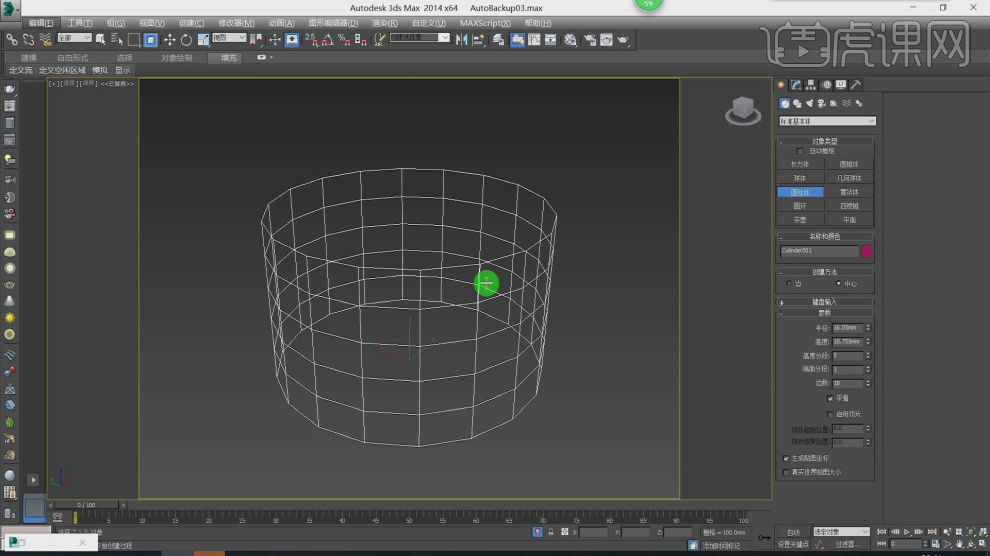
4、选择模型,使用【缩放】命令调整他的形状,如图所示。

5、在【点】模式下,调整模型的形状,如图所示。

6、在【标准基本体】中新建一个【圆柱体】调整大小,如图所示。
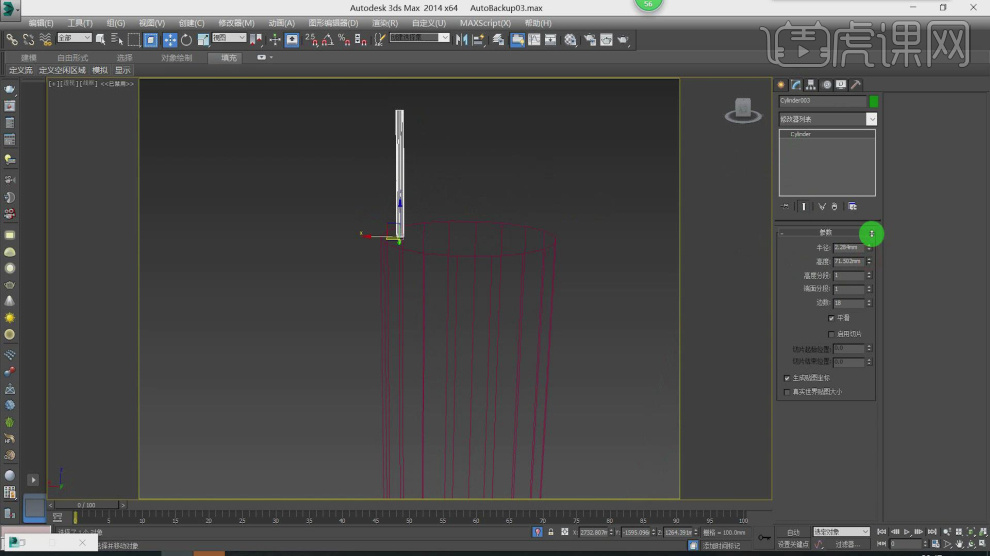
7、在【uvw贴图】效果的参数面板中调整他的数值,然后在【标准基本体】中新建一个【球体】调整大小,如图所示。
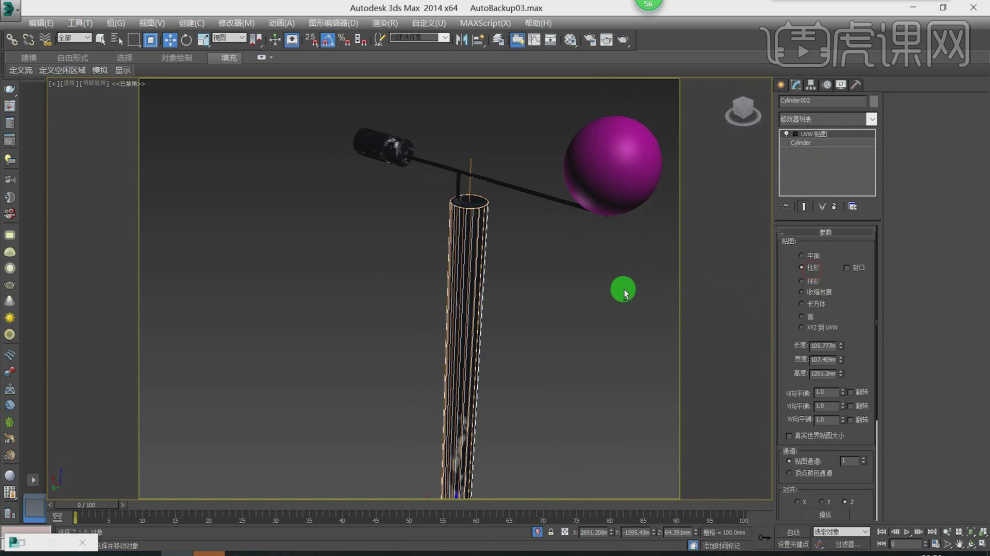
8、新建一个材质球,然后添加一个【衰减】效果,如图所示。
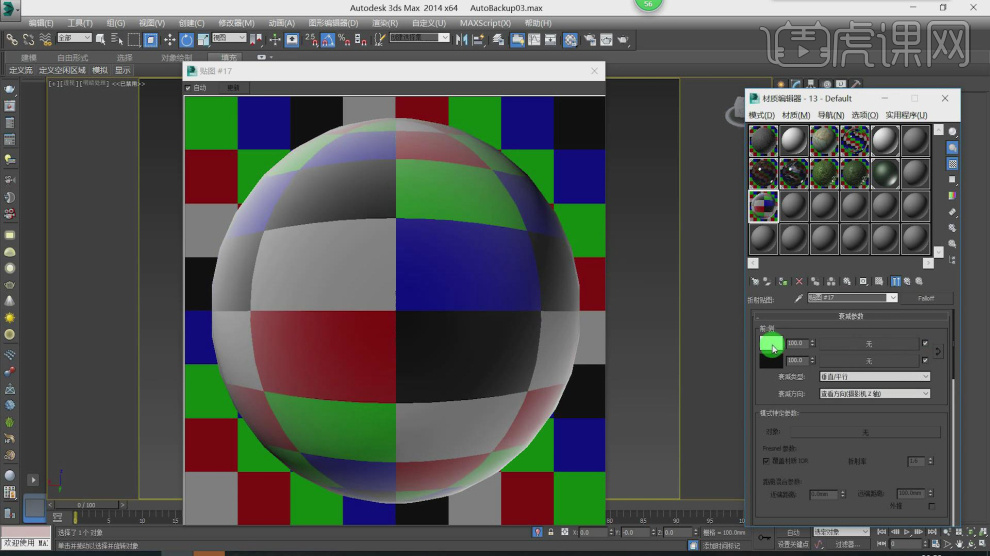
9、新建一个球体灯光,调整灯光的强度参数,如图所示。
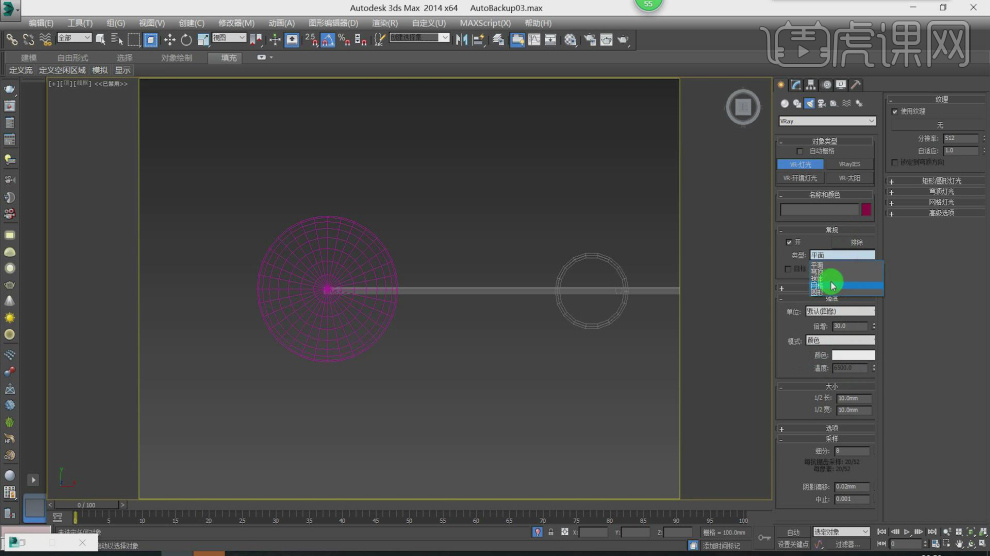
10、选择场景内光源,使用【排除】进行一个调整,如图所示。
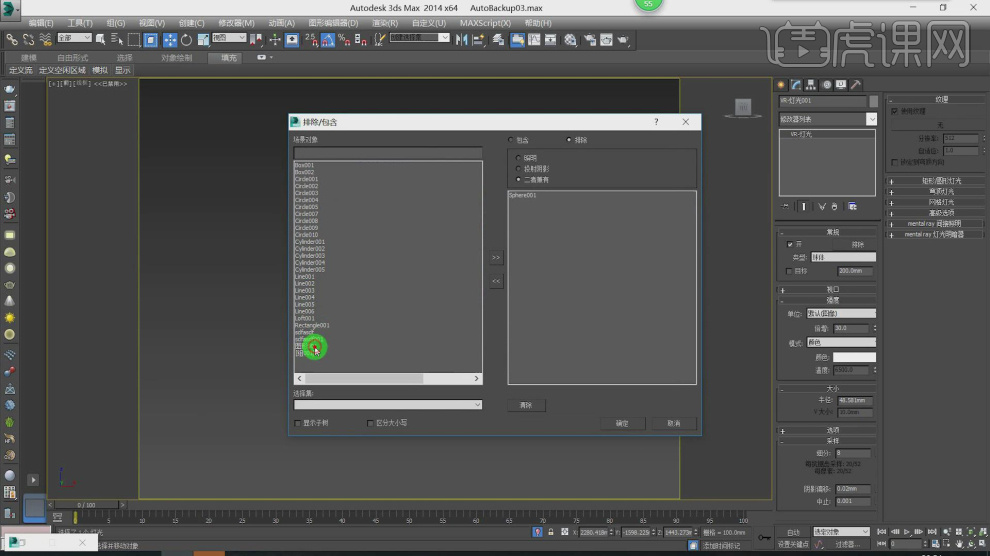
11、选择模型,然后在效果器中添加一个【FFD 4*4*4】效果,如图所示。

12、这里我们将木纹贴图载入到PS中,进行一个颜色的调整,如图所示。
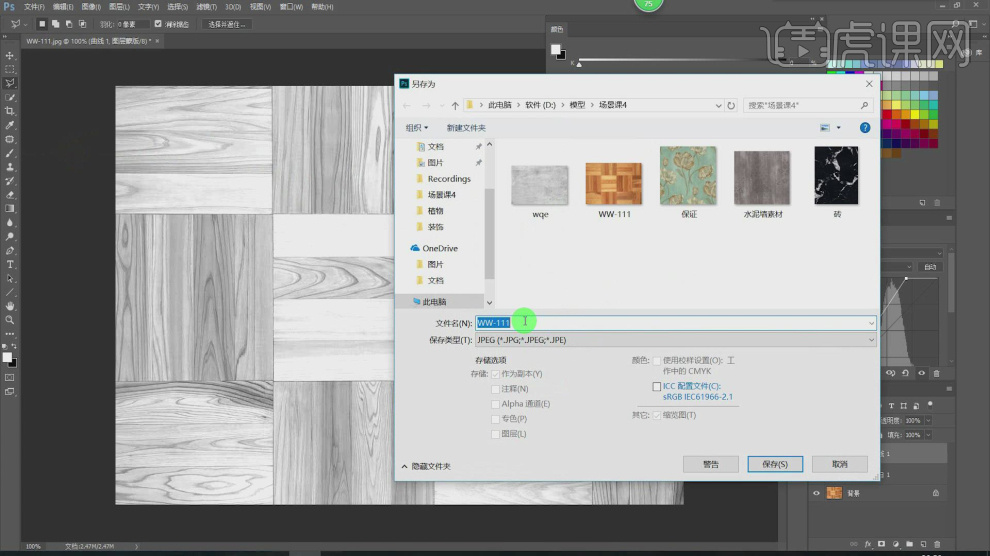
13、在【uvw贴图】效果的参数面板中调整他的数值,如图所示。
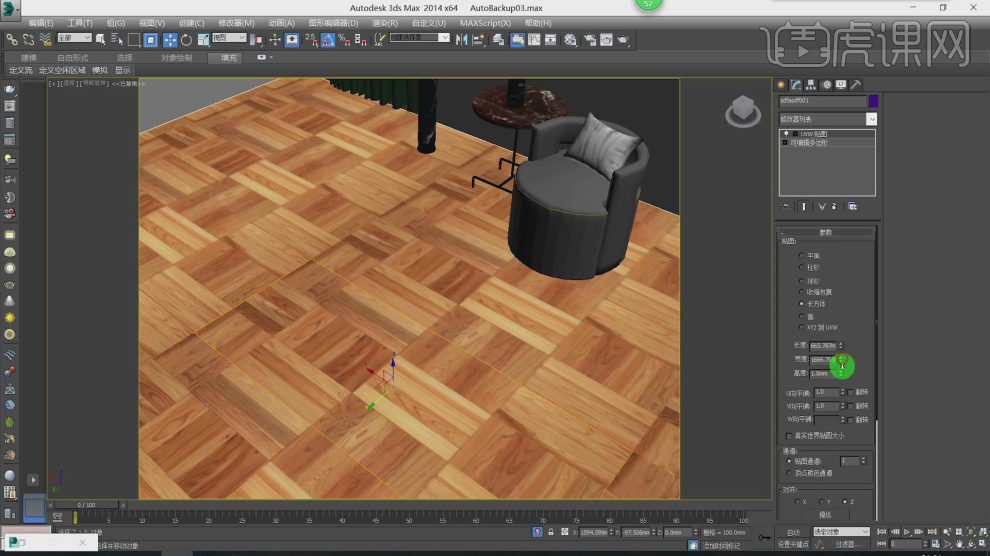
14、选择材质球,然后添加一个【衰减】效果,如图所示。
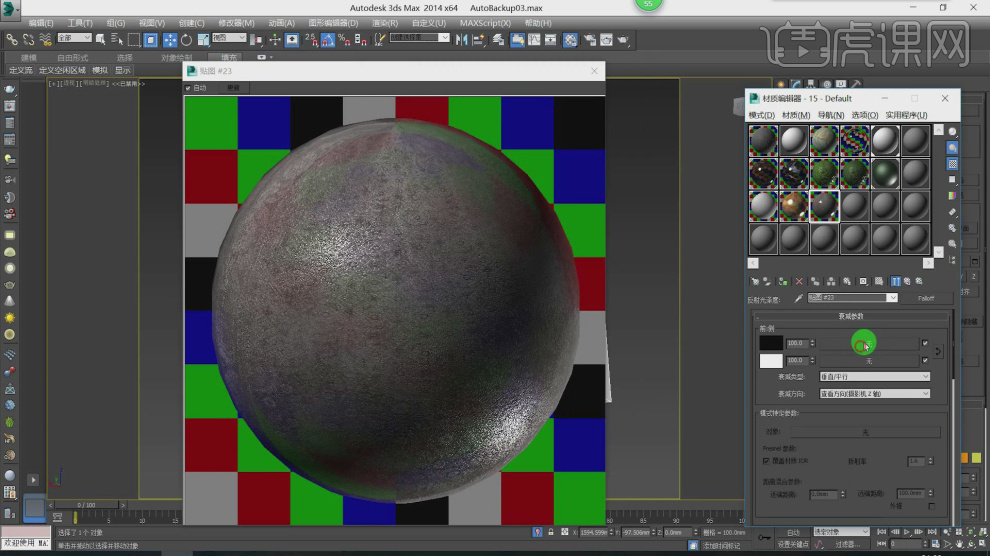
15、我们创建一个摄像机,调整摄像机的位置,如图所示。
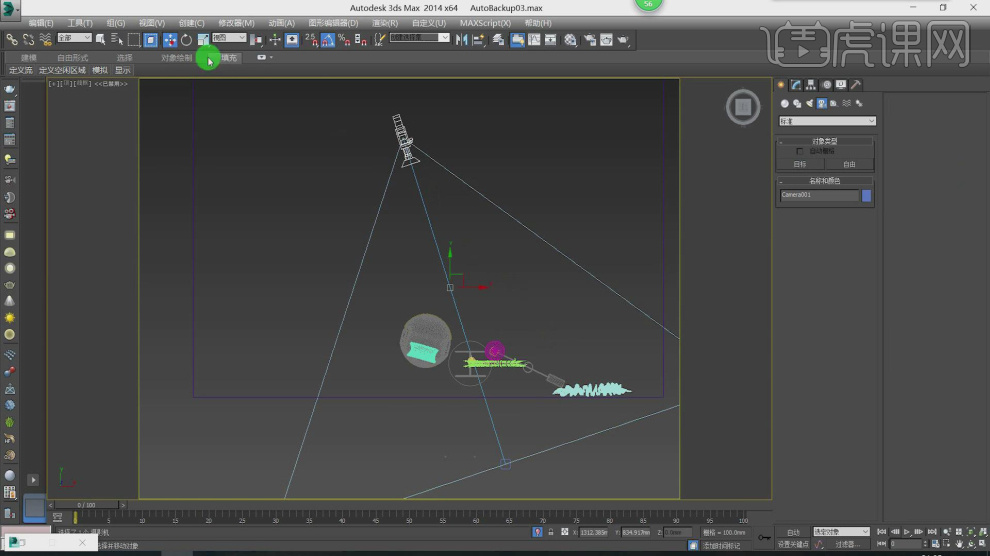
16、打开渲染器设置,进行一个尺寸调整,如图所示。
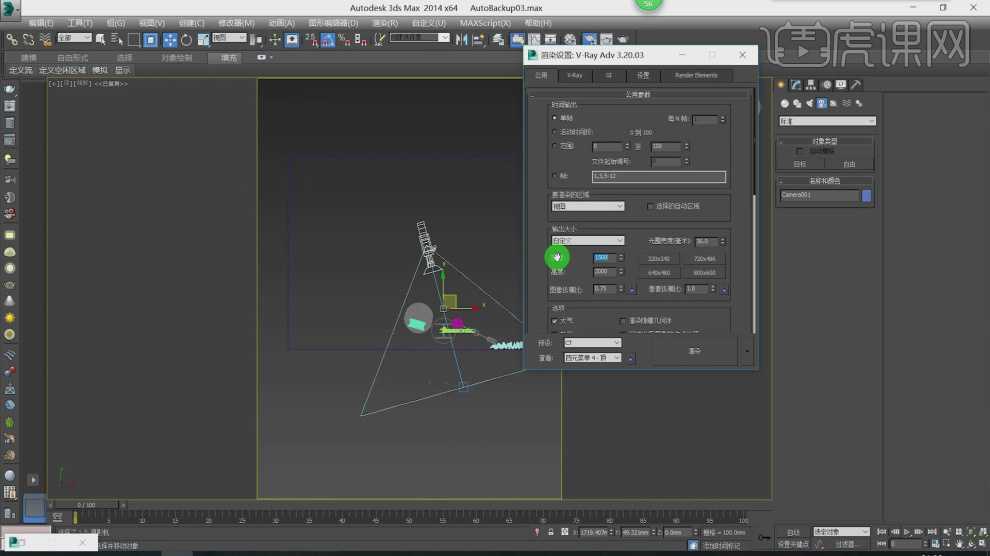
17、继续在渲染器设置中,我们设置他的渲染参数,如图所示。

18、在【点】模式下,调整模型的形状,如图所示。
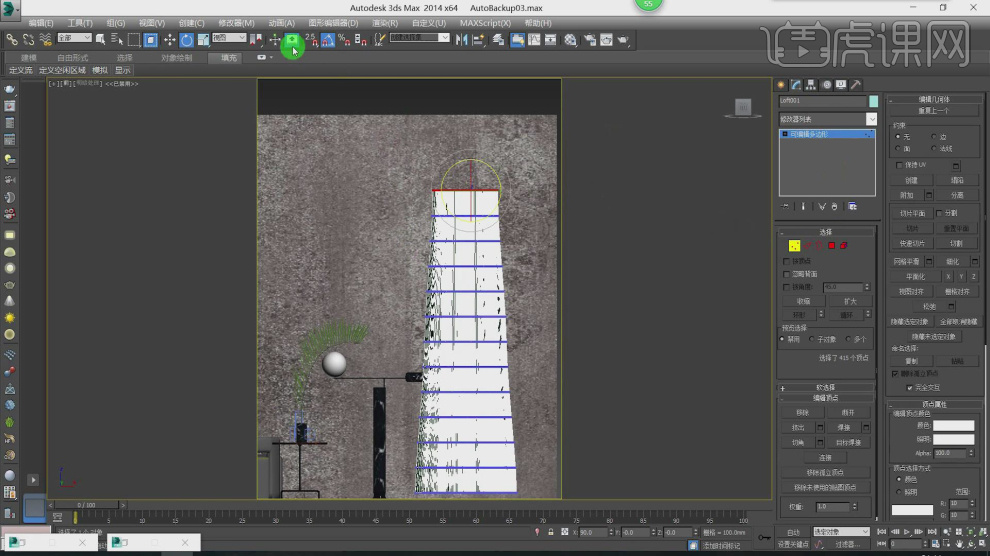
19、选择这个材质球,然后设置他的【反射】参数,如图所示。
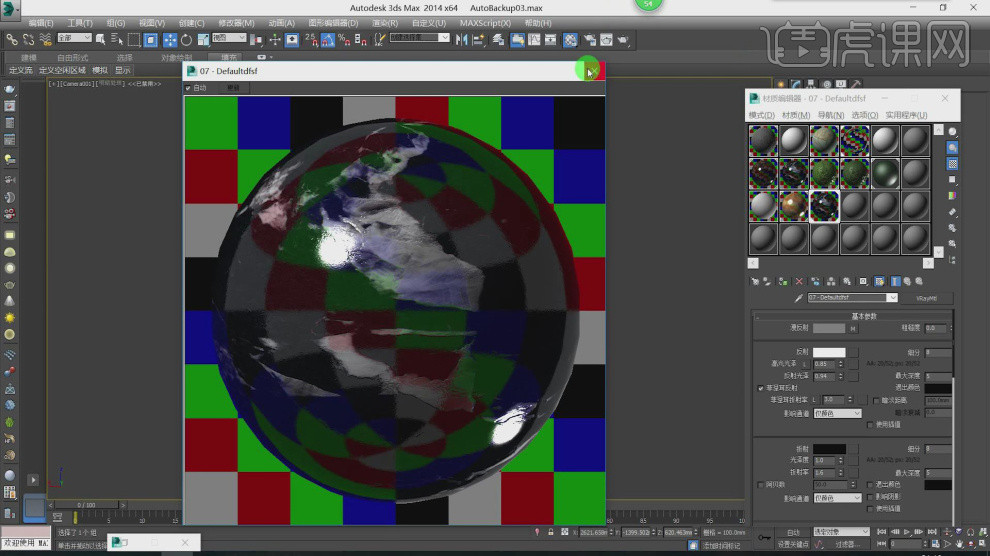
20、新建一个材质球,然后修改材质球的颜色,如图所示。

21、新建一个片光源,调整灯光的强度参数,如图所示。
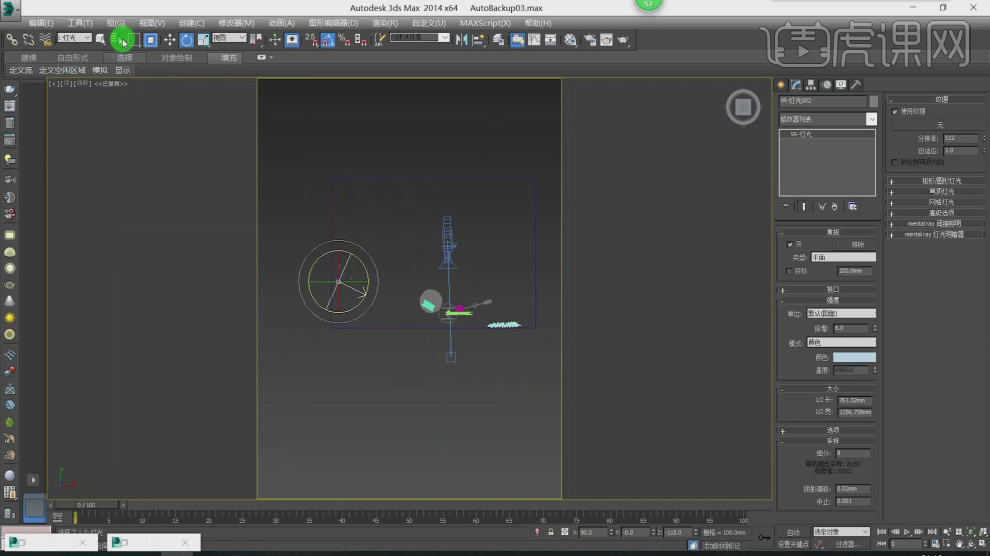
22、然后将制作好的灯光进行一个复制摆放,如图所示。
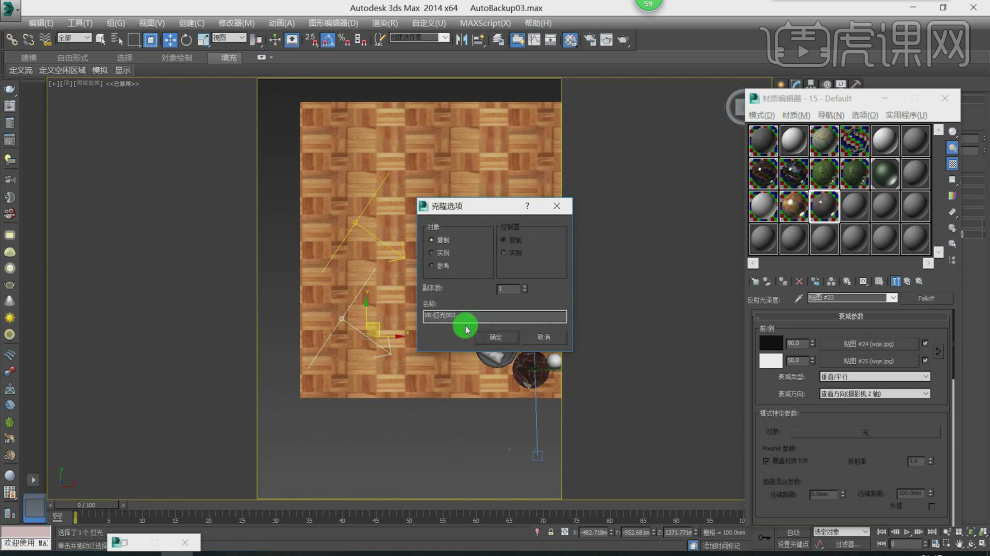
23、点击渲染,并根据渲染的效果进行一个调整,如图所示。
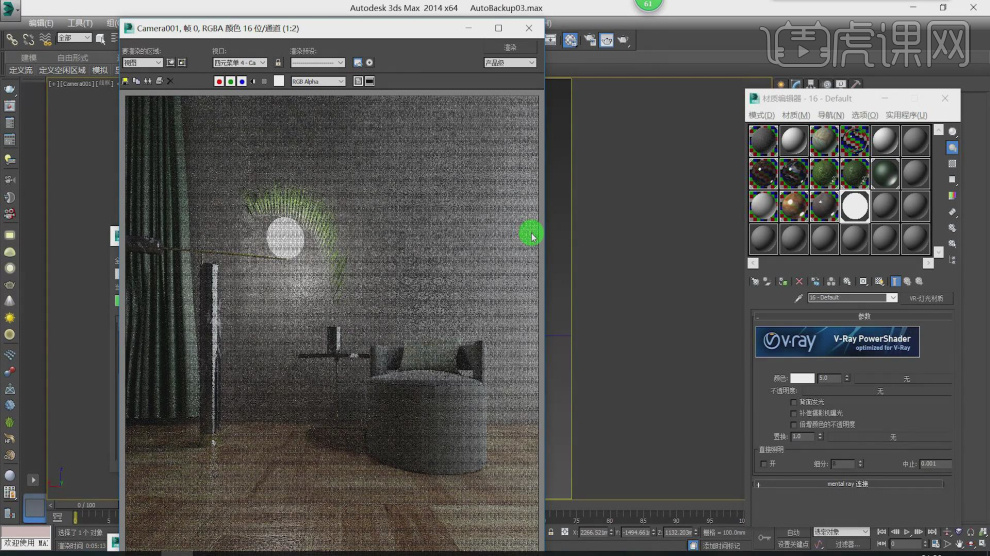
24、选择灯光,然后修改灯光的颜色,如图所示。
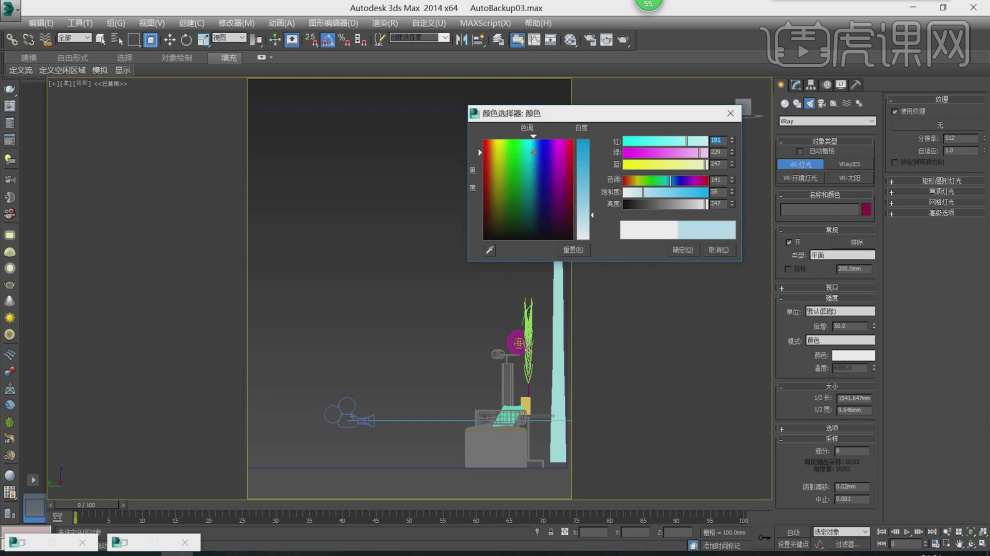
25、最后我们将模型进行一个位置上的调整,如图所示。

26、最终效果。
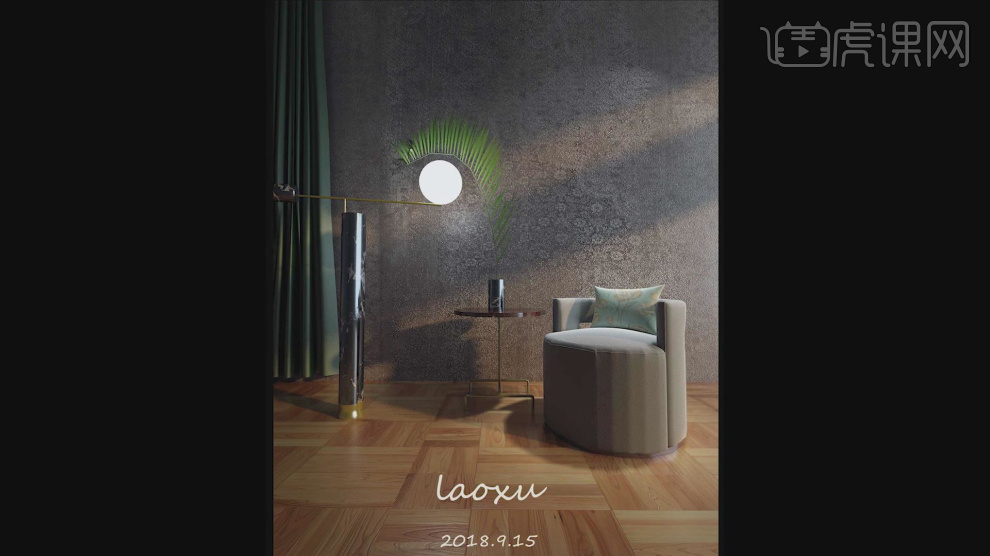
1、本节课讲解3Dmax - 室内写实练习 基础建模第二节课,本节课中用到的素材,会放置在素材包内,请各位学员点击右侧黄色按钮自行下载安装。
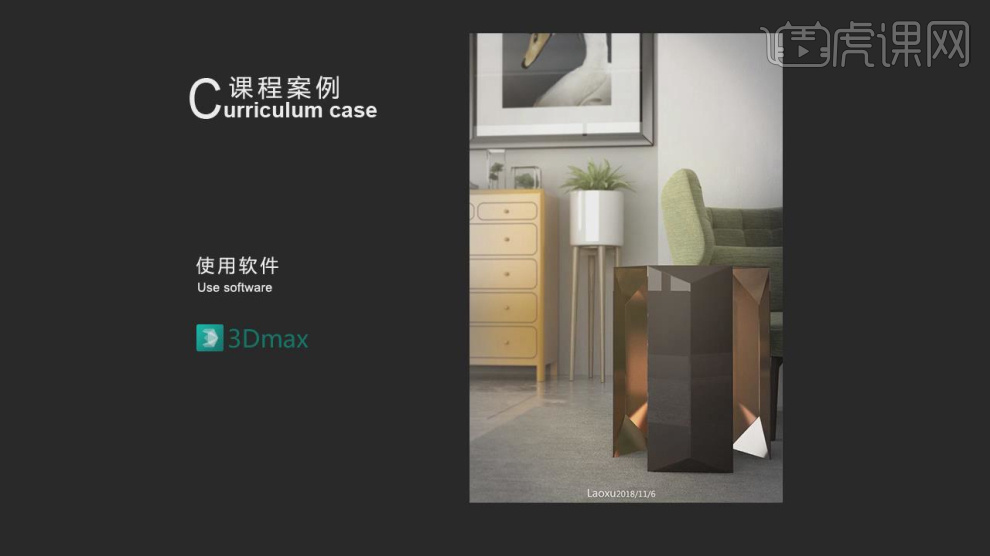
2、首先我们打开上节课的场景文件,在【线】模式下,进行【连接】条线,如图所示。
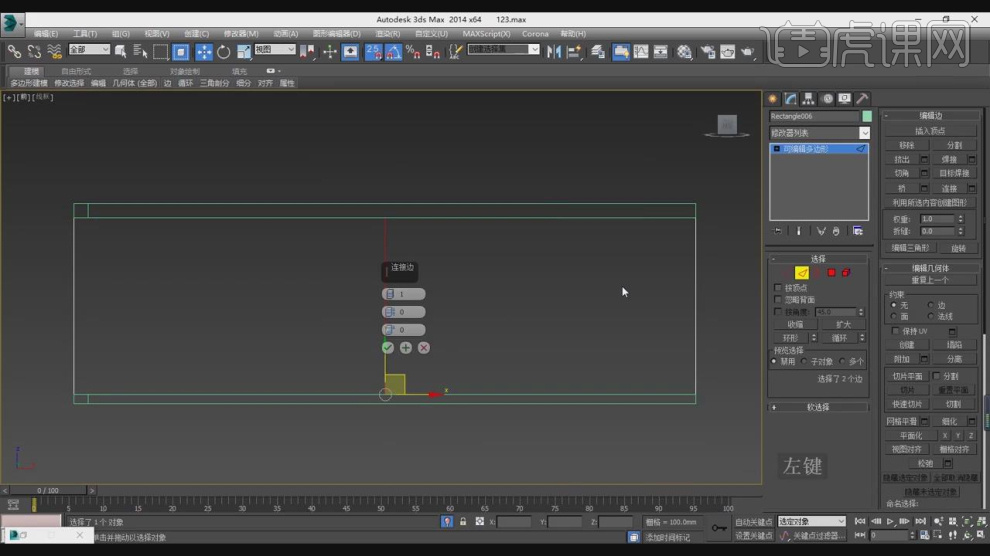
3、在【面】模式下,在效果器中添加一个【插入】效果,如图所示。
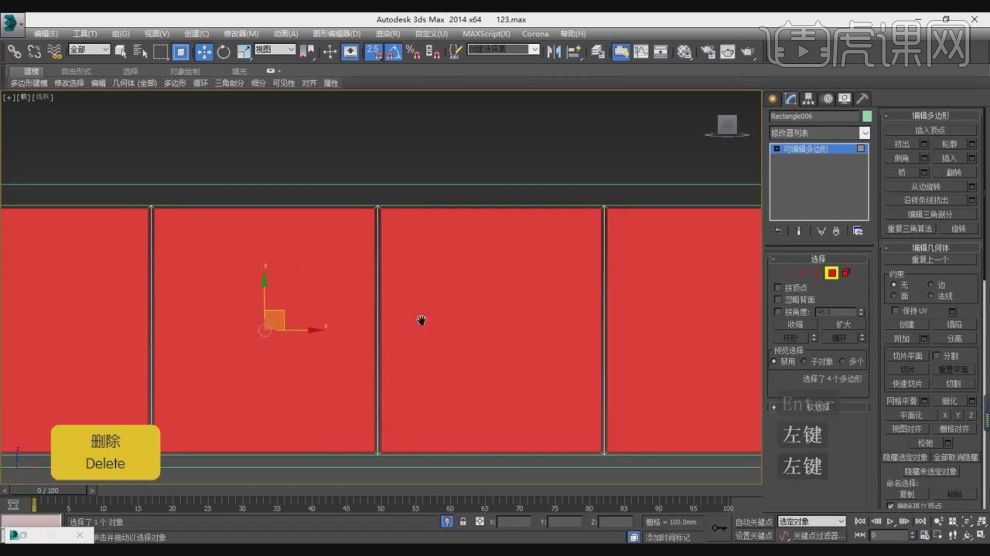
4、然后将插入出来的面进行删除,如图所示。
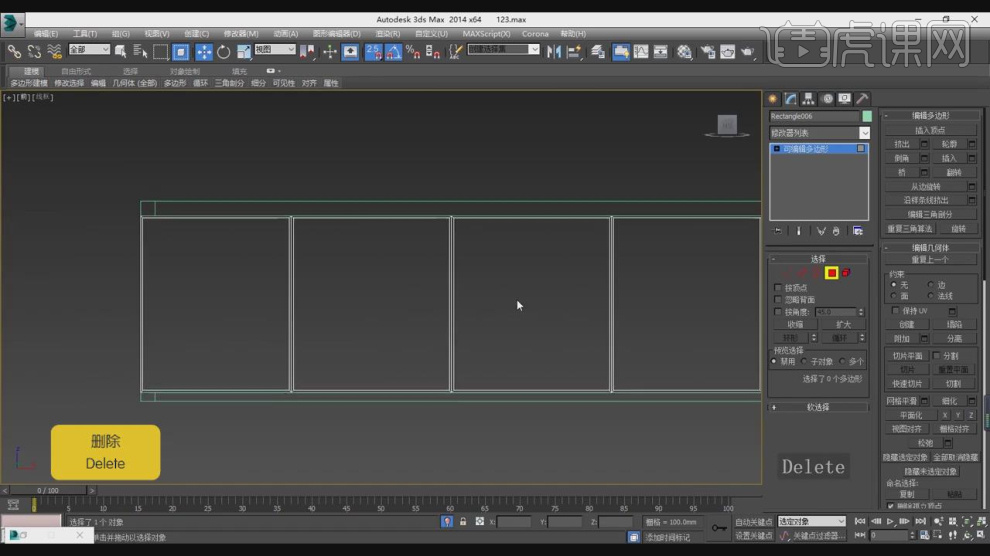
5、在【样条线】工具中,使用画笔工具绘制一个矩形,如图所示。
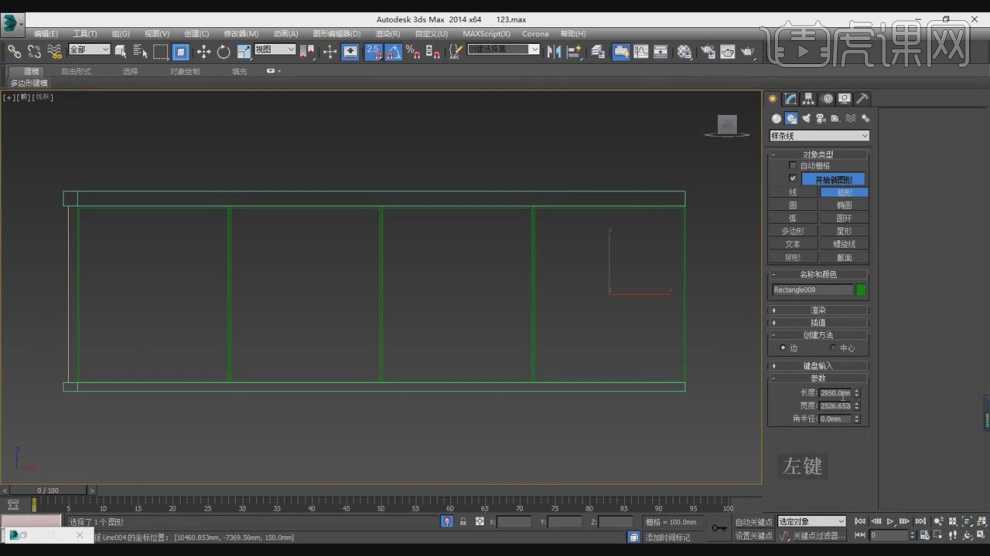
6、在【线】模式下,进行【连接】条线,在【面】模式下,在效果器中添加一个【插入】效果,如图所示。
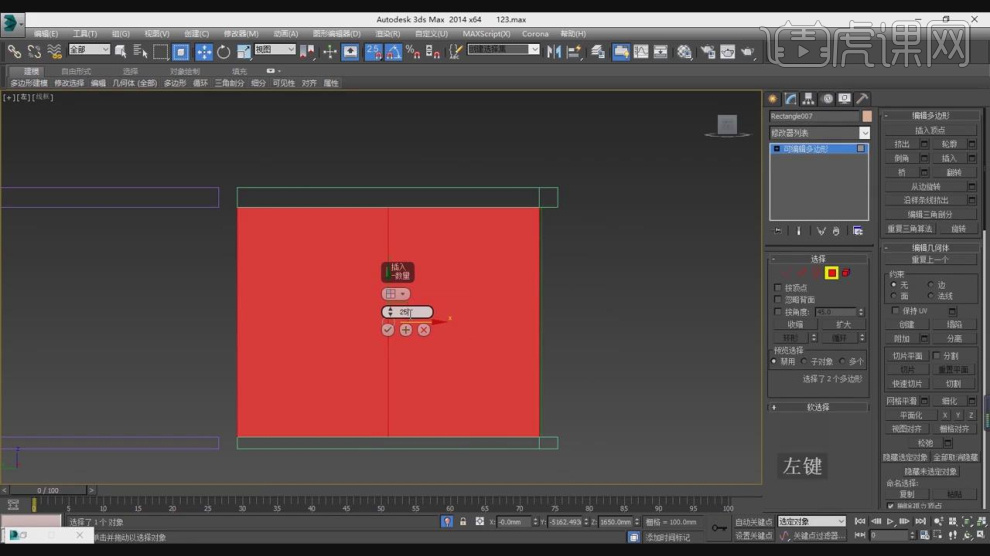
7、在效果器中添加一个【壳】效果,如图所示。

8、然后创建一个摄像机,调整摄像机的位置,如图所示。
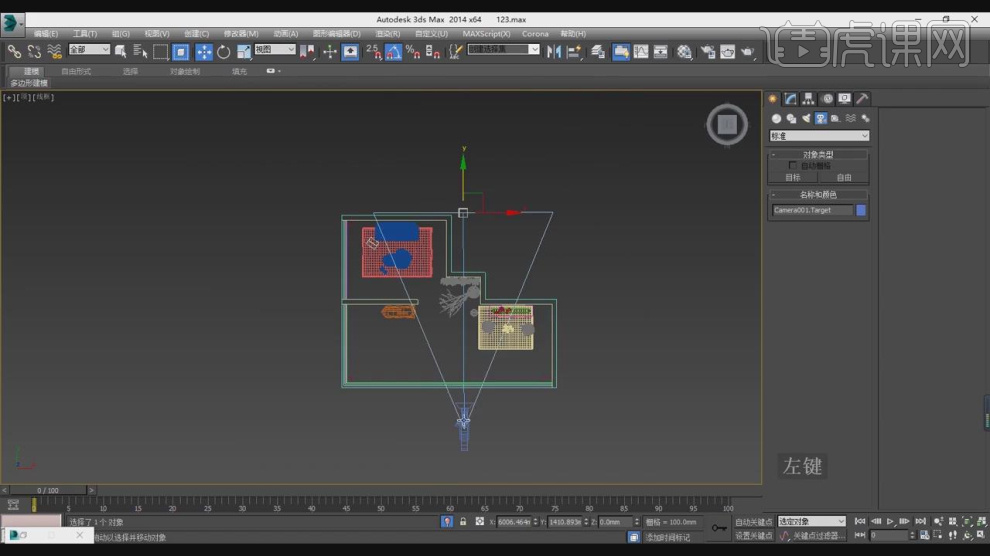
9、在摄像机的参数面板进行一个调整,如图所示。
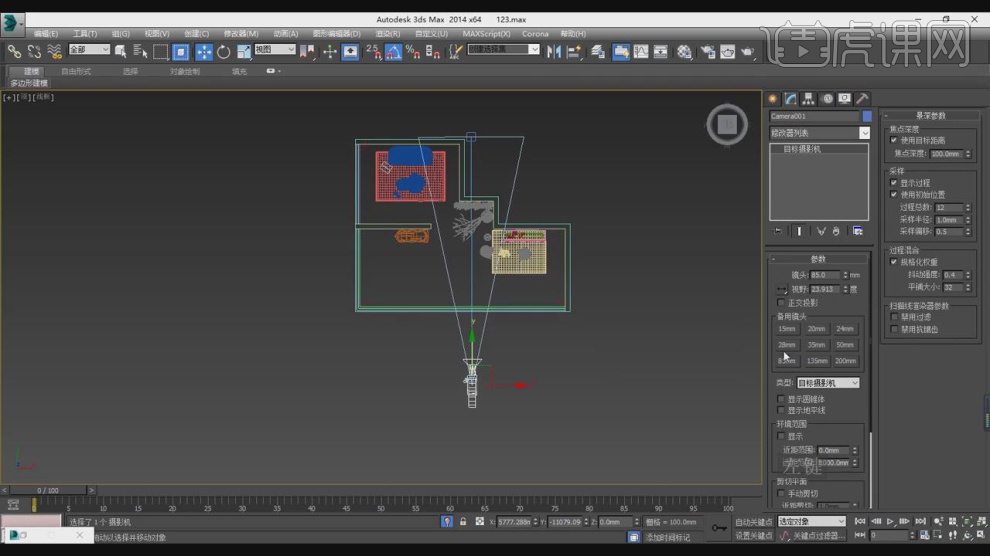
10、使用快捷键【C】进入到摄像机视角,如图所示。
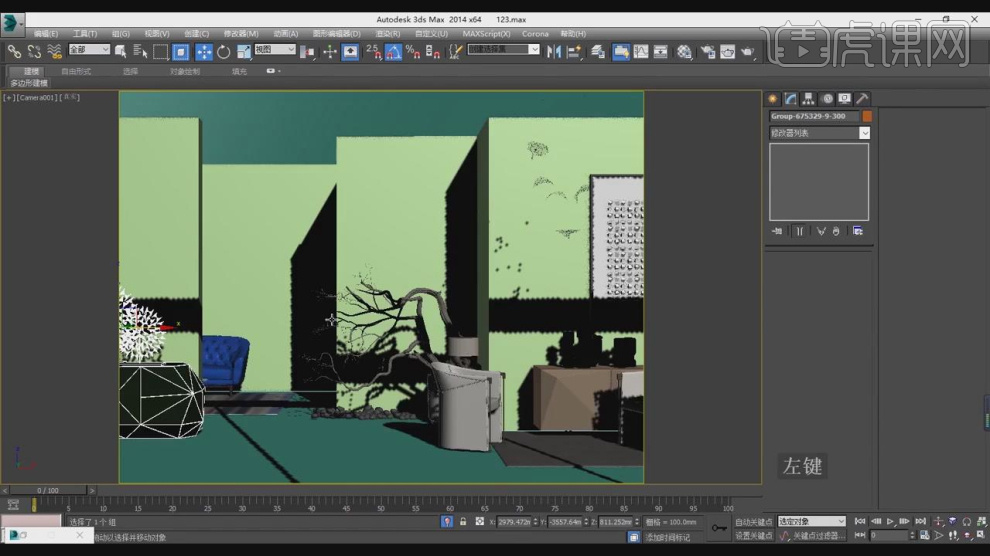
11、新建一个VR片光源,调整灯光的强度参数,如图所示。
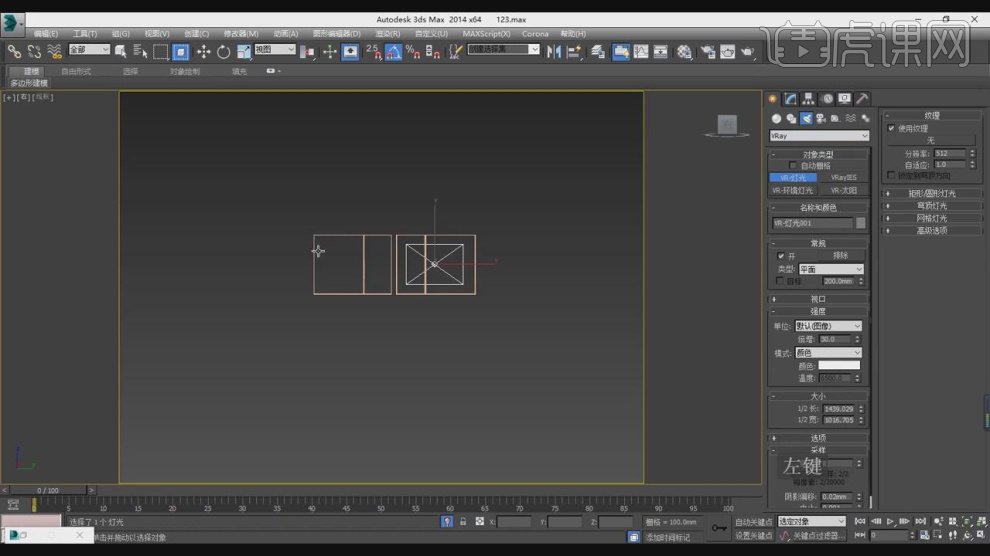
12、复制调整好的片灯,进行一个摆放,如图所示。
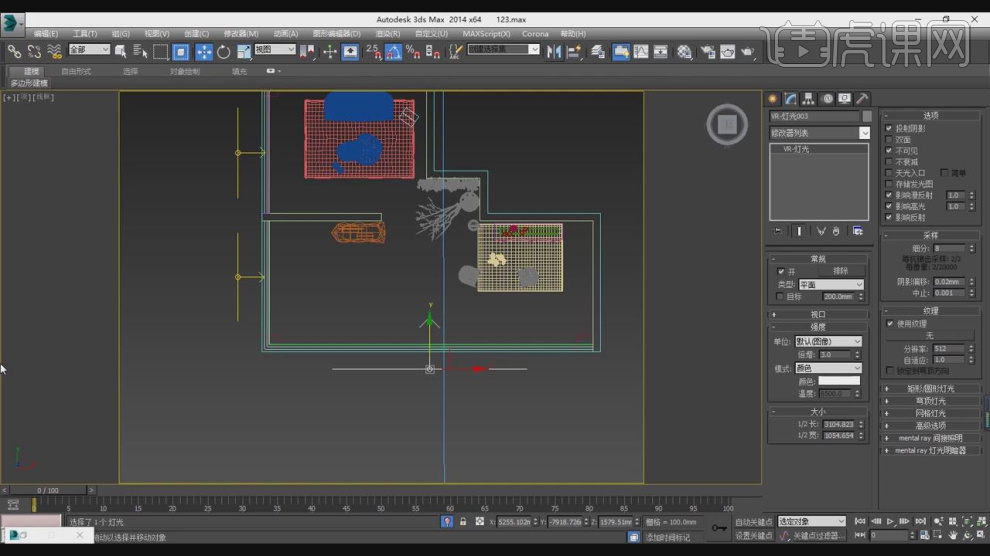
13、打开渲染器设置,调整渲染的尺寸和其他参数,如图所示。
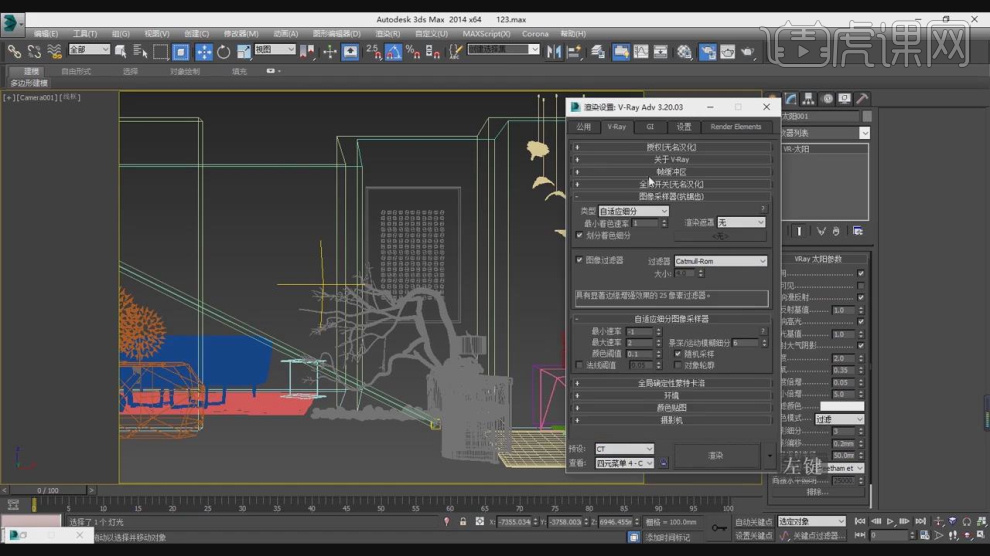
14、在vr灯光中,新建一个太阳光文件,并修改太阳光强度数值,如图所示。
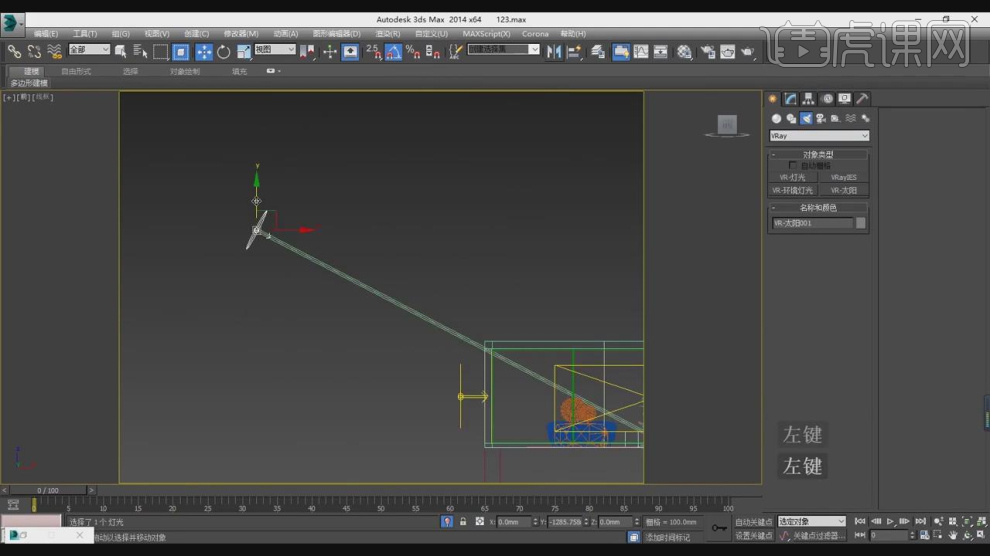
15、选择地面模型,进行一个孤立显示并将【地面插件】拖入进来,如图所示。
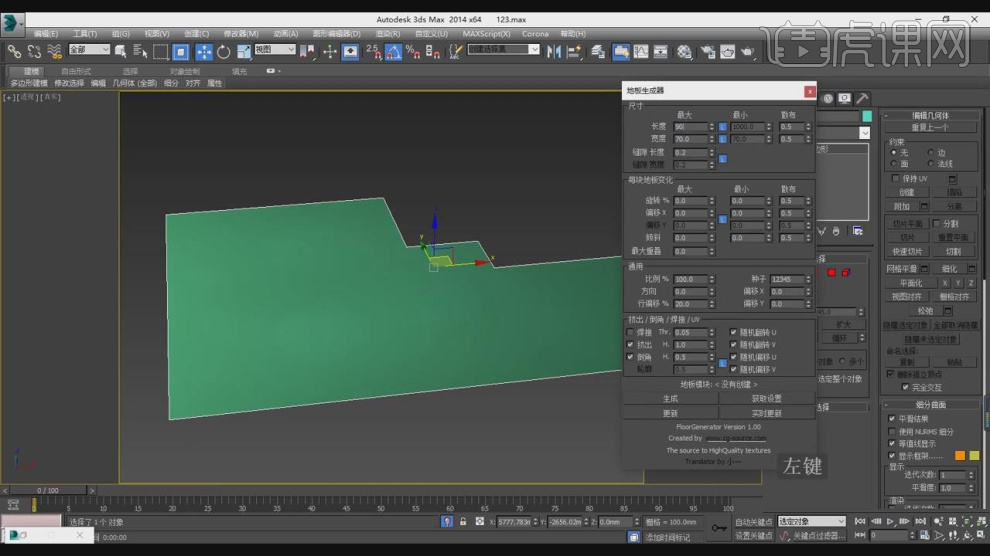
16、在参数上进行一个调整并进行一个生产预览,如图所示。
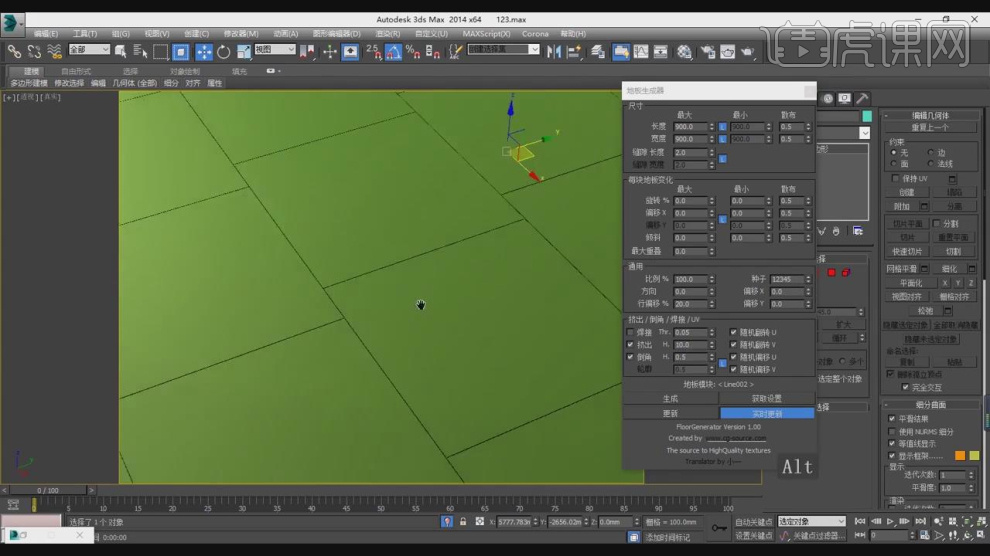
17、最终效果。
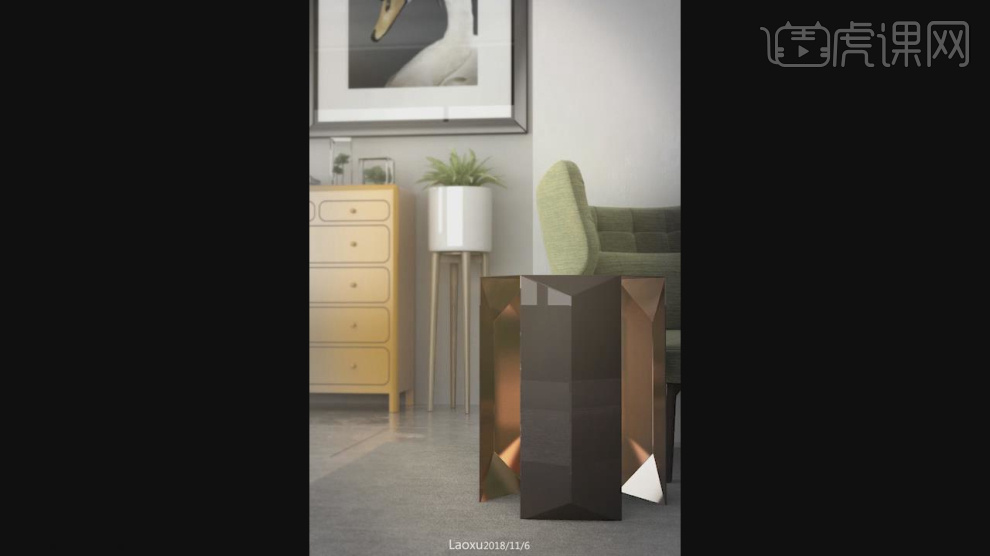
1、本节课讲解3DMAX+VRAY-室内沙发单体建模渲染第一节课,本节课中用到的素材,会放置在素材包内,请各位学员点击右侧黄色按钮自行下载安装。

2、首先我们打开本节课制作的参考图进行一个预览,如图所示。

3、这里为同学们简单讲解一下【标准基本体】,如图所示。
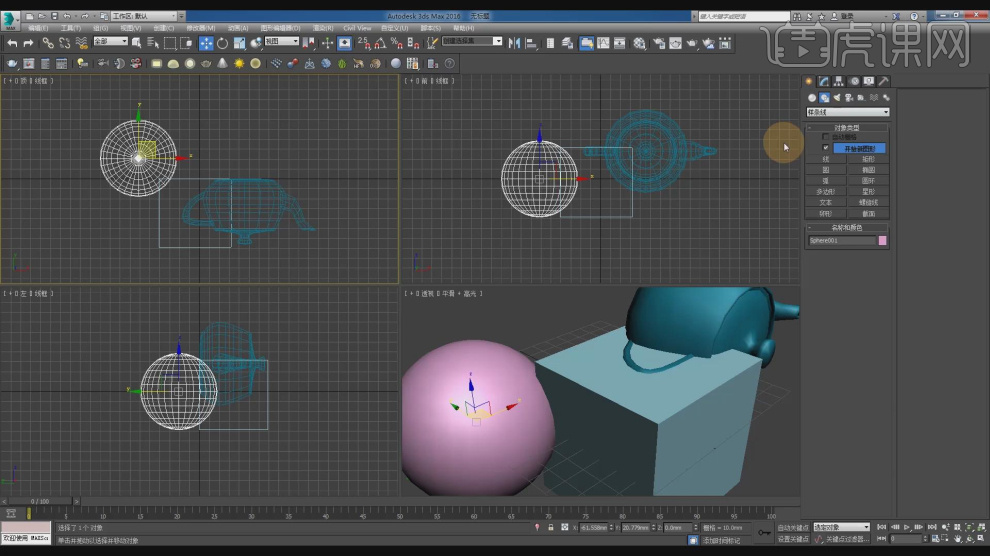
4、然后就是【样条线】的一些知识,如图所示。
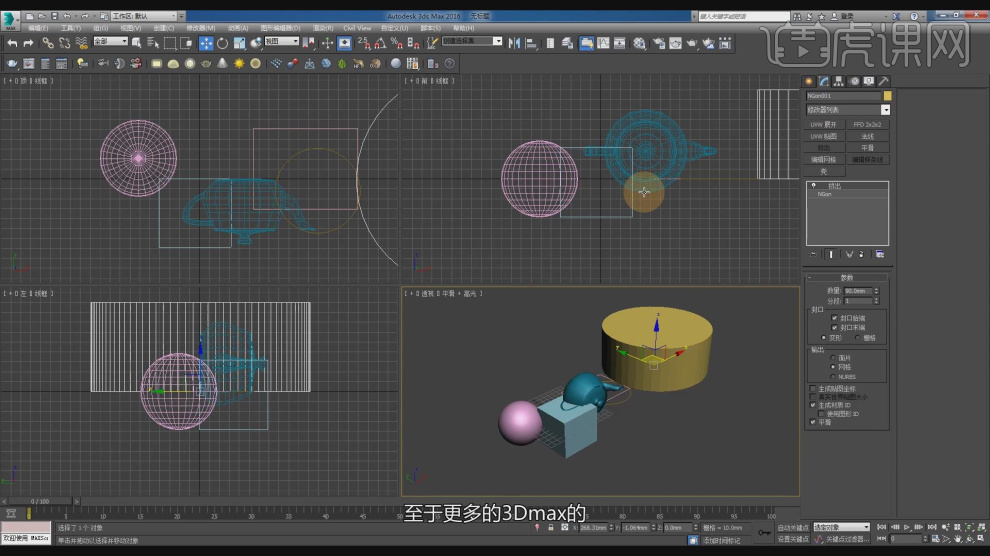
5、在【标准基本体】中新建一个【长方体】调整大小,如图所示。
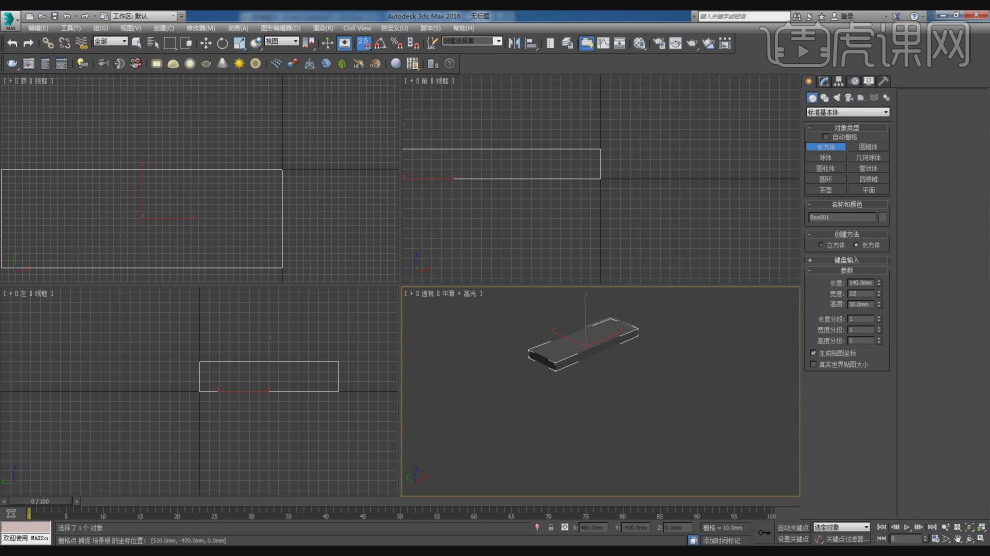
6、这里我们打开【视口配置】然后在【照明和阴影】中调整默认灯光的选项,如图所示。

7、在【线】模式下,进行【连接】条线,如图所示。
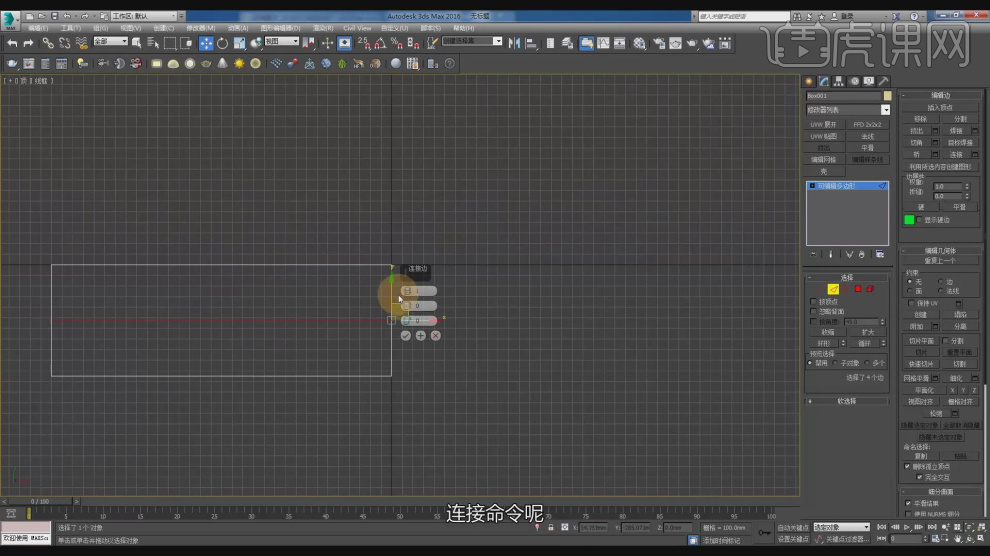
8、选择连接出来的面,在【面】模式下,在效果器中添加一个【挤出】效果,如图所示。
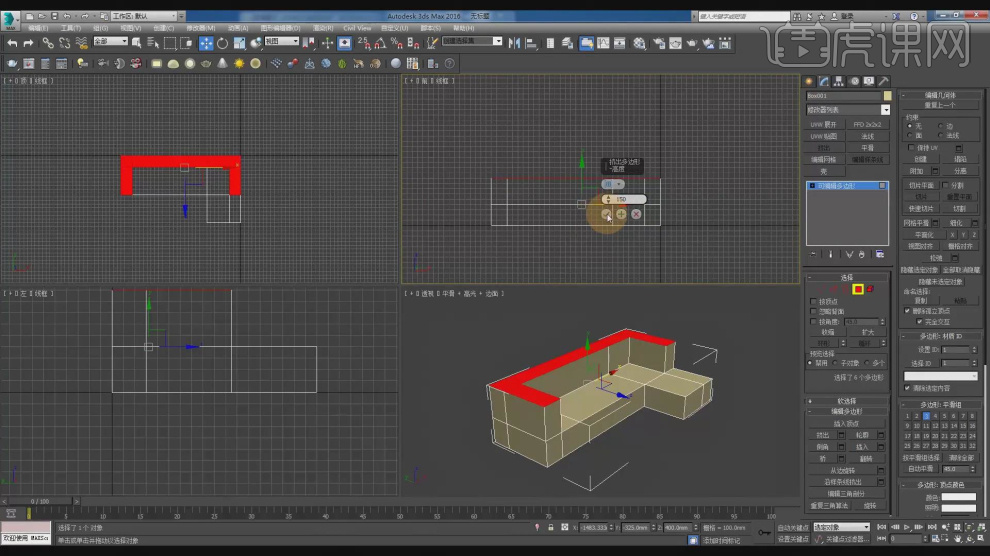
9、这里我们根据沙发的样式进行一个挤出调整,如图所示。
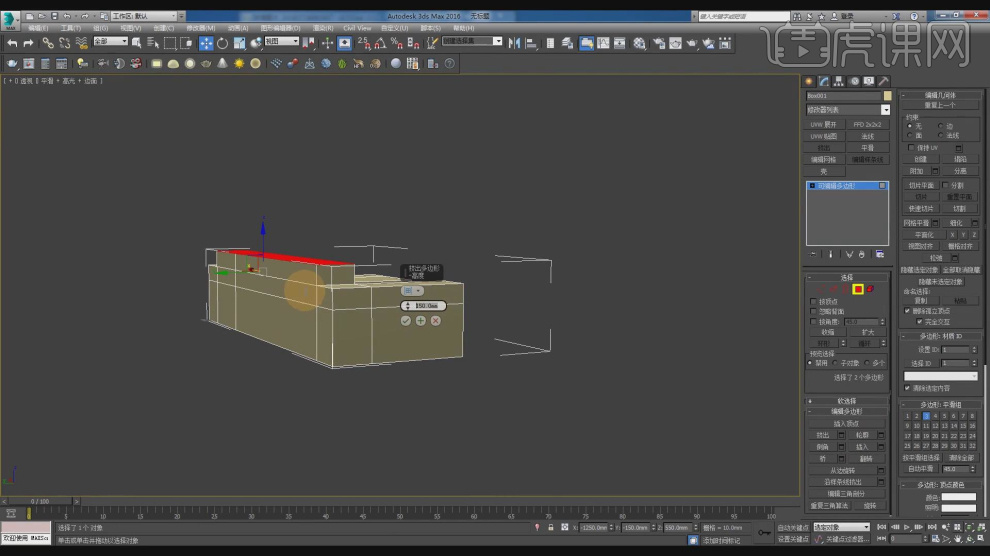
10、在【点】模式下,调整模型的形状,如图所示。
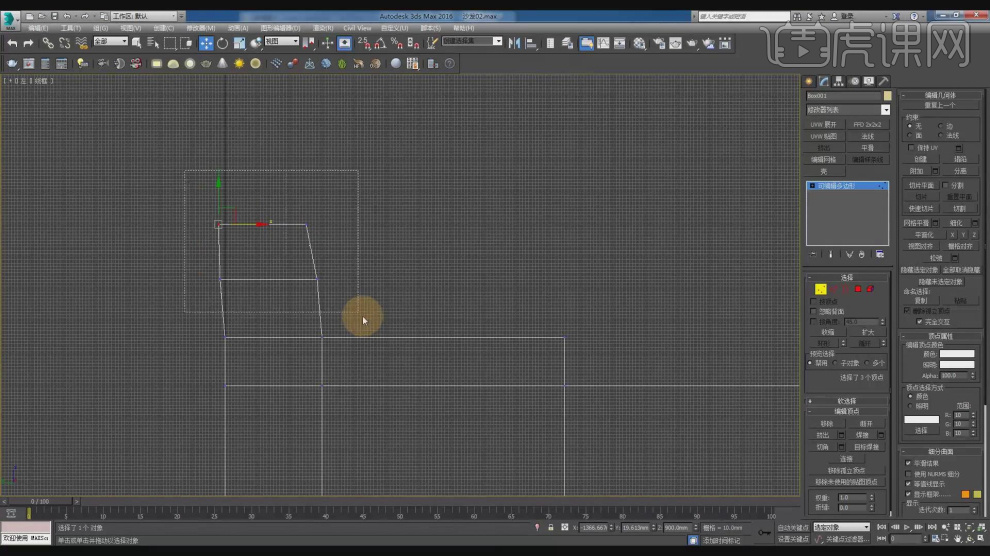
11、在【线】模式下,选择部分的线进行一个【切角】,如图所示。
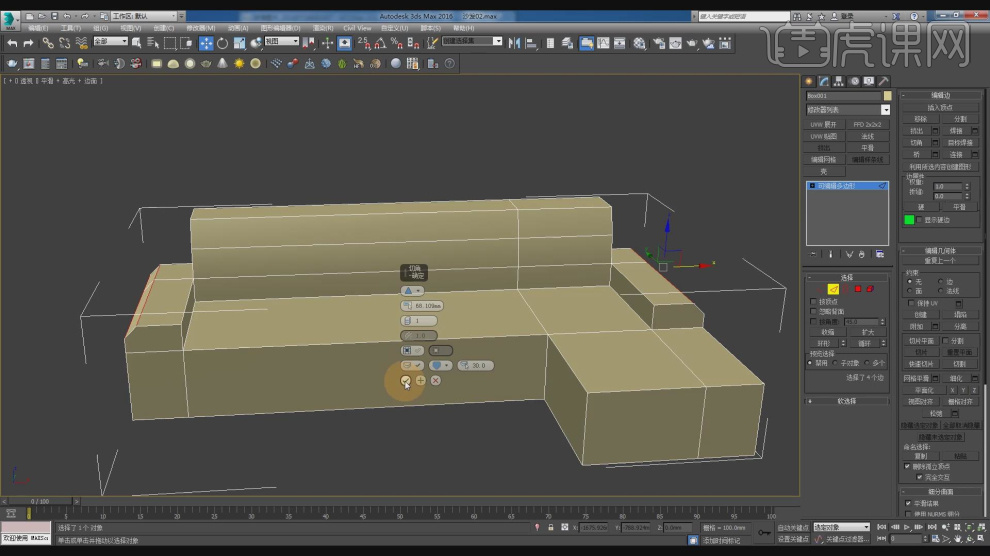
12、在【线】模式下,进行【连接】条线,如图所示。
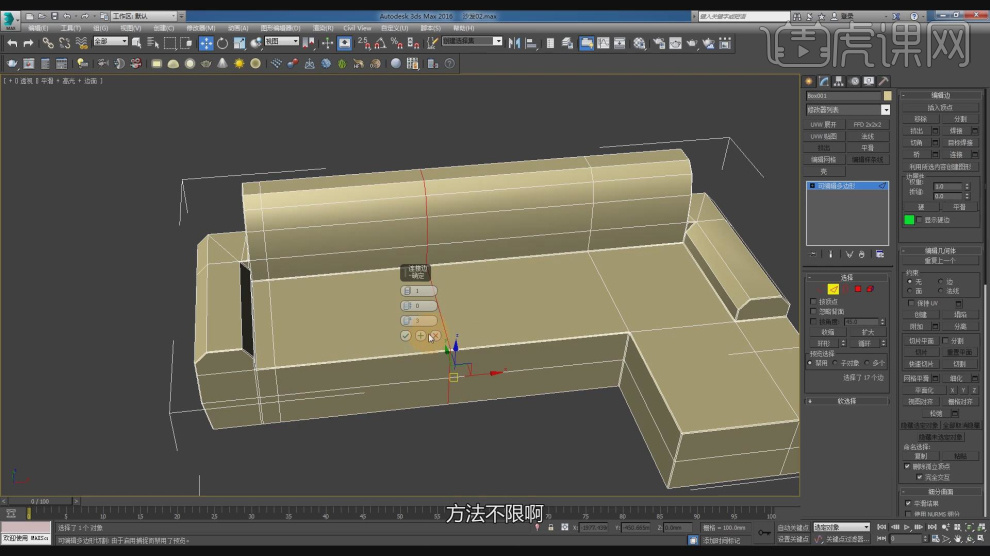
13、继续我们选择其他的位置,在【线】模式下,进行【连接】条线,如图所示。
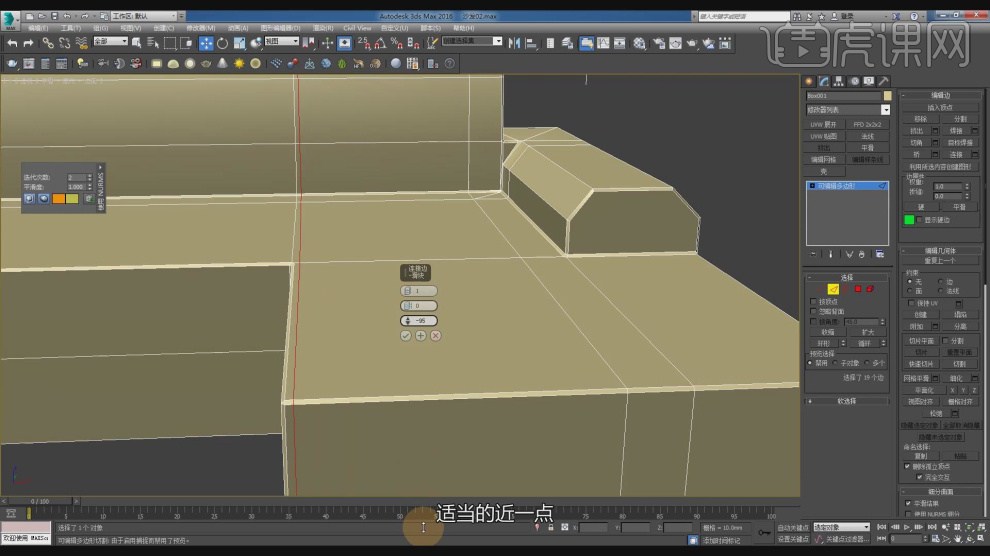
14、在【线】模式下,选择部分的线进行一个【切角】,如图所示。
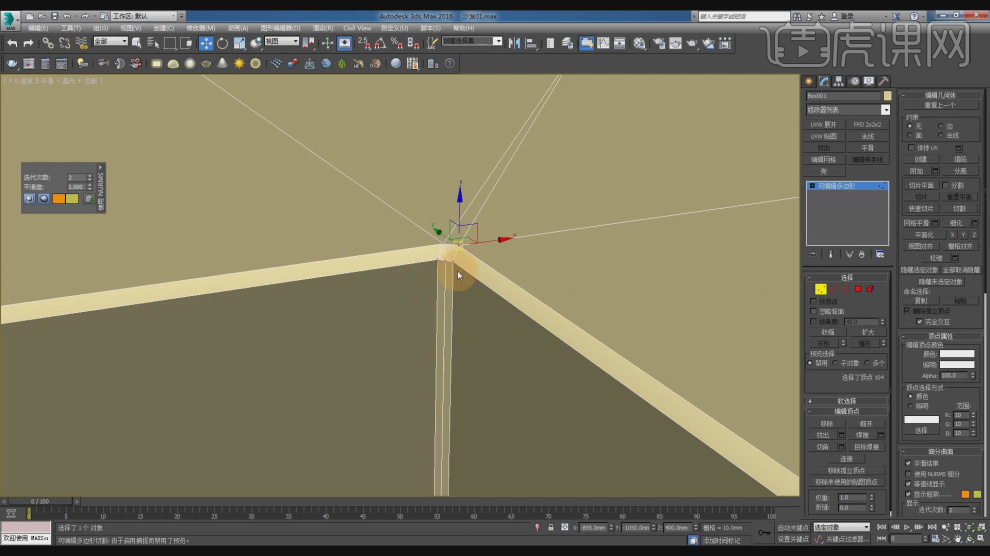
15、在【标准基本体】中新建一个【长方体】调整大小,如图所示。
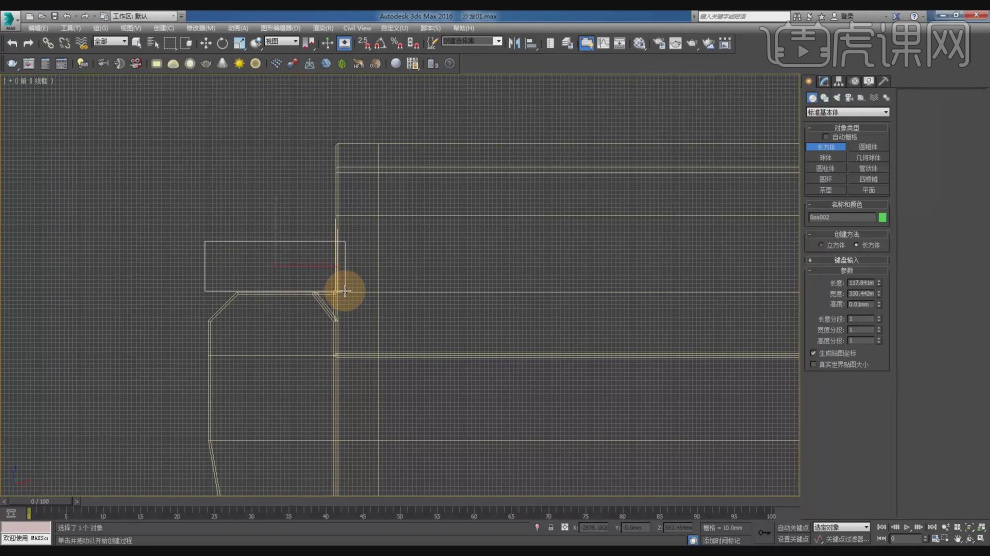
16、在【点】模式下,调整模型的形状,如图所示。

17、这里我们继续在【点】模式下,调整模型的形状,如图所示。

18、调整摄像机的角度在【点】模式下,调整模型的形状,如图所示。

19、将沙发上的手托位置进行一个复制,如图所示。

20、在【标准基本体】中新建一个【长方体】调整大小,如图所示。

21、最终效果。

1、本节课讲解3Dmax - 室内写实练习 基础建模第一节课,本节课中用到的素材,会放置在素材包内,请各位学员点击右侧黄色按钮自行下载安装。
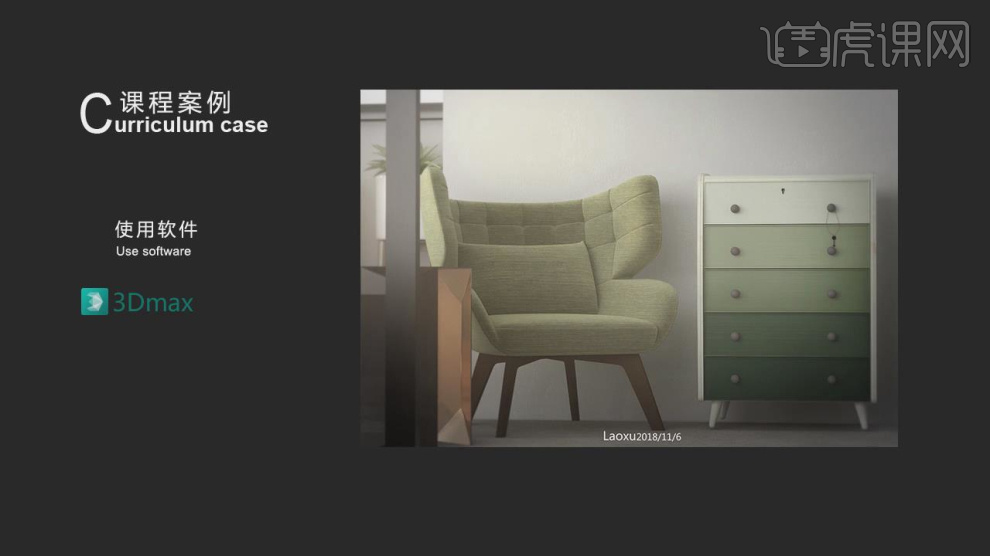
2、首先我们打开CAD软件使用快捷键【L】绘制一个墙体路径,如图所示。
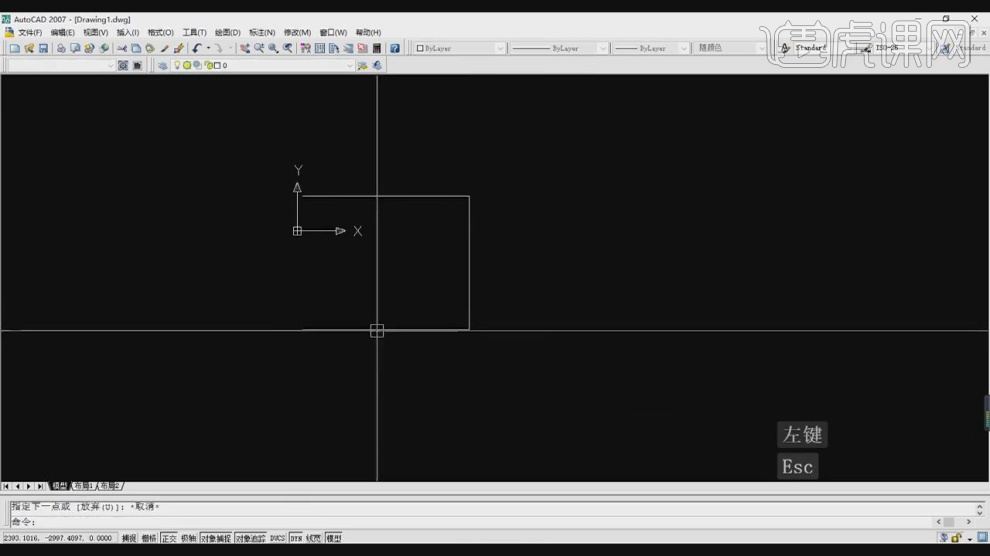
3、然后使用快捷键【O】将墙体的厚度制作出来,如图所示。

4、继续使用快捷键【L】绘制一个墙体路径,然后使用快捷键【O】将墙体的厚度制作出来,如图所示。
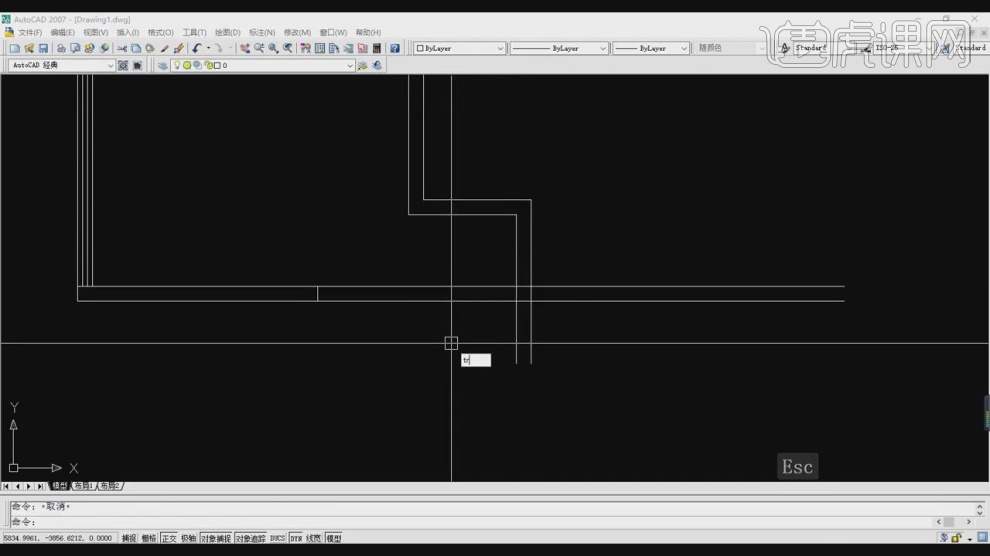
5、打开MAX软件,我们将制作好的CAD路径载入进来,如图所示。
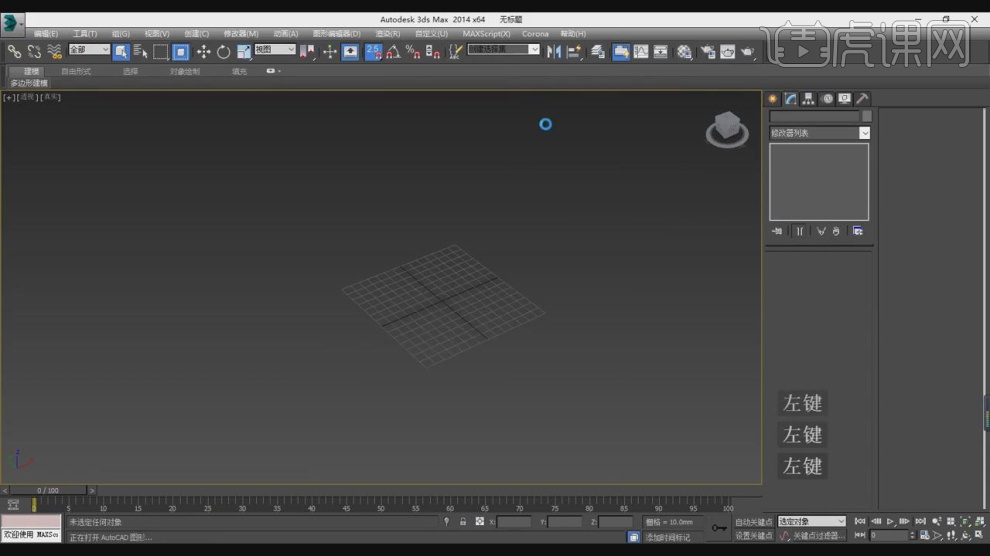
6、在【样条线】工具中,使用画笔工具绘制一个路径,如图所示。
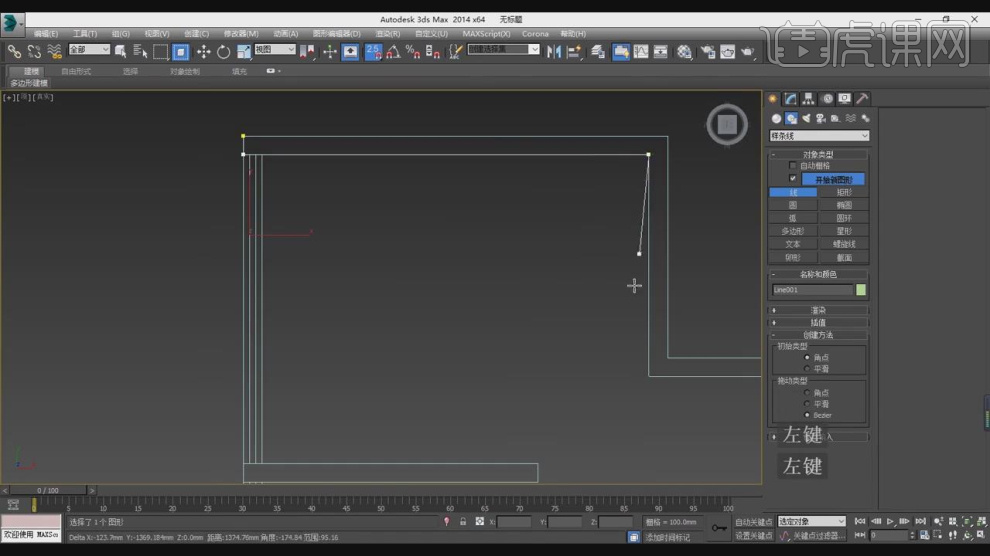
7、在效果器中添加一个【挤出】效果,如图所示。
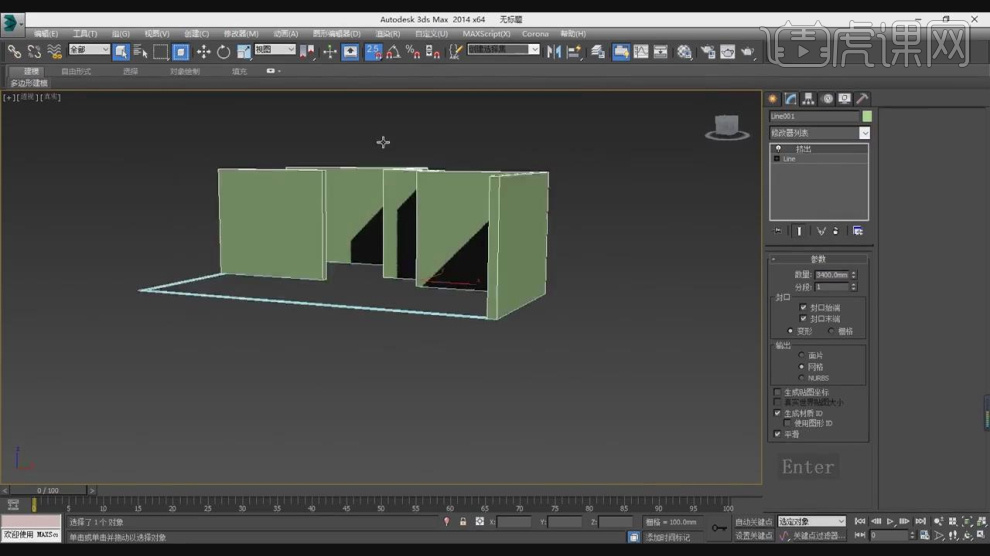
8、然后将地面进行绘制出来,如图所示。

9、选择地面的模型进行一个复制,如图所示。
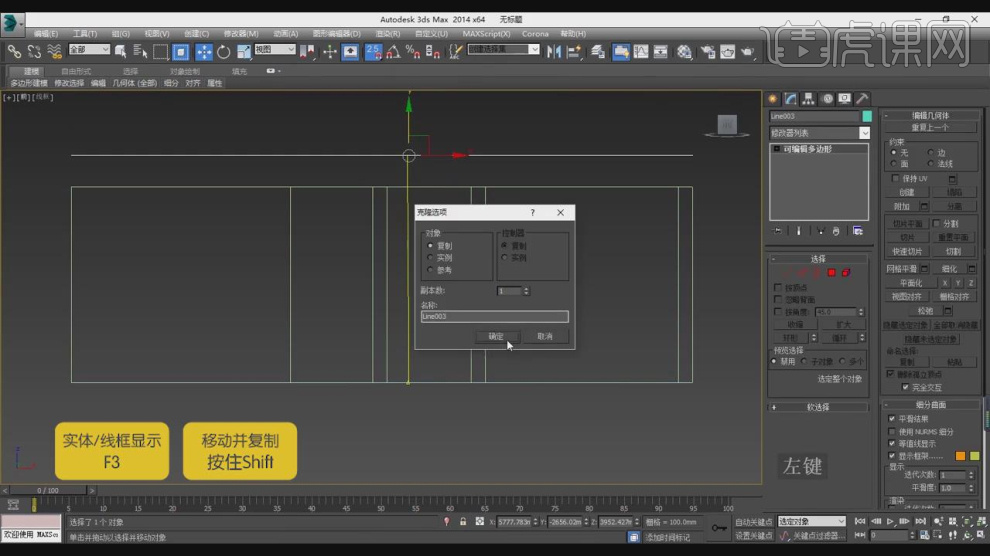
10、选择平面,然后右键鼠标找到【对象属性】,勾选【背面消影】,如图所示。

11、在【样条线】工具中,使用画笔工具绘制一个路径,在效果器中添加一个【挤出】效果,如图所示。
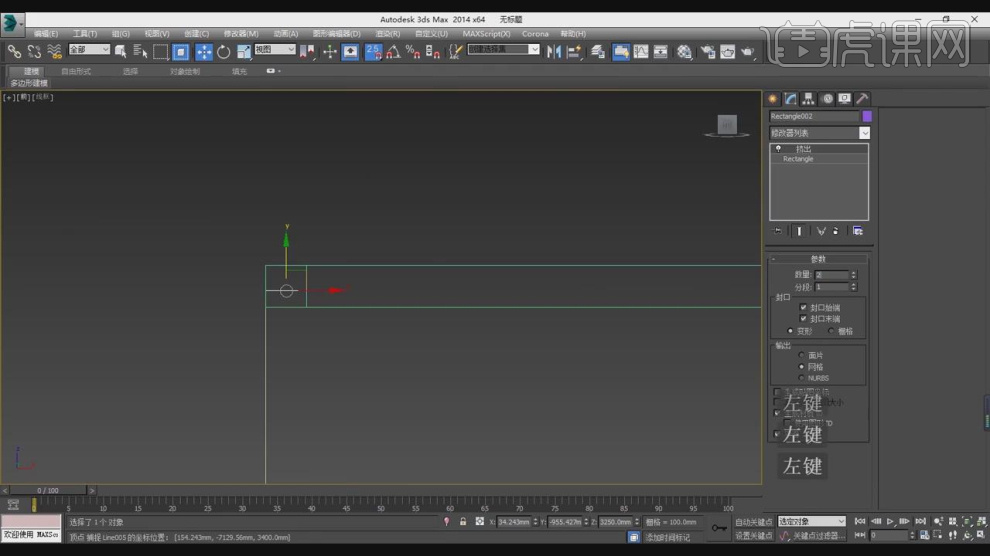
12、这里我们将下载好的素材模型载入进来,如图所示。
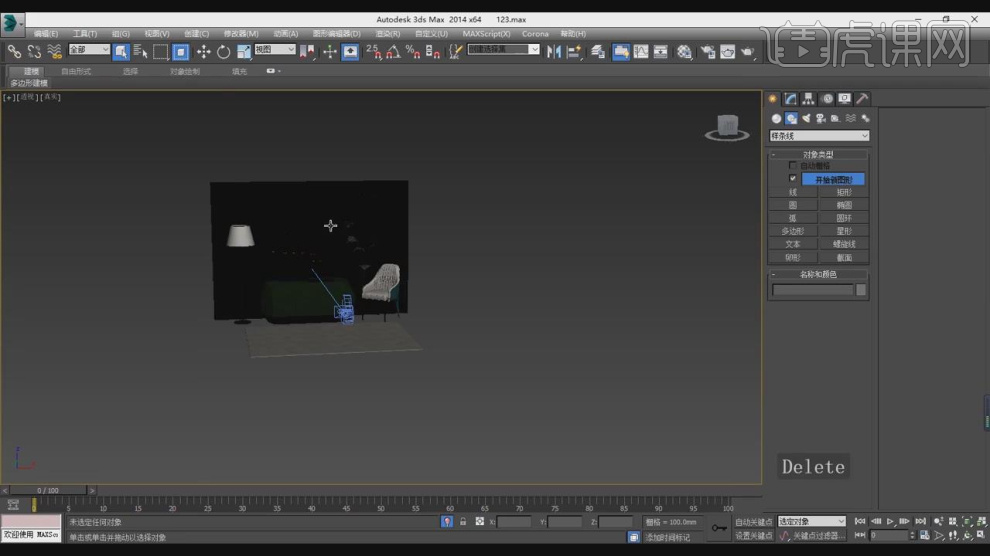
13、然后根据现在大小进行一个布置,如图所示。

14、使用【旋转】命令调整他的位置,如图所示。
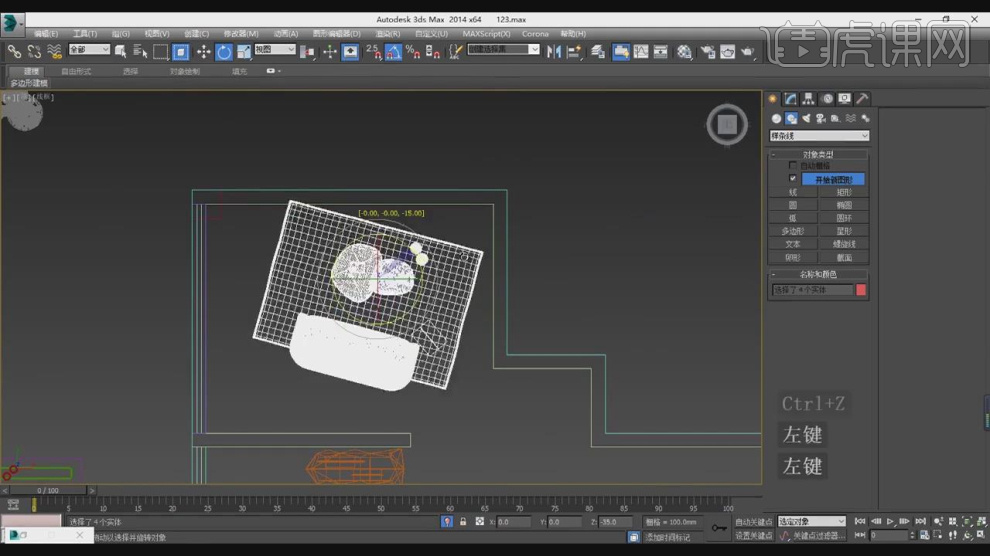
15、继续根据渲染的效果进行一个调整,如图所示。

16、最终效果。

1、本节课讲解3DMAX+VRAY-室内沙发单体建模渲染第二节课,本节课中用到的素材,会放置在素材包内,请各位学员点击右侧黄色按钮自行下载安装。
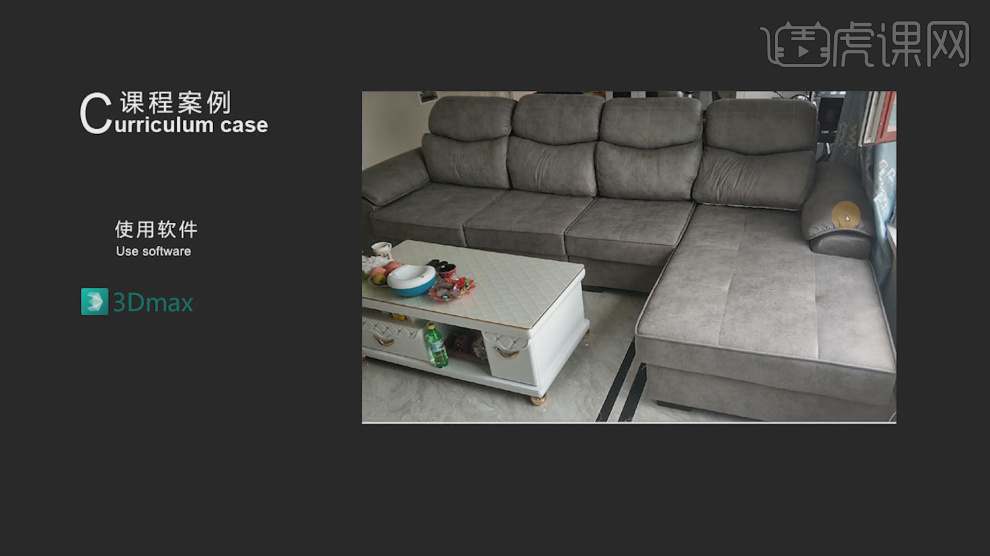
2、我们继续上节课的操作,在【线】模式下,选择部分的线进行一个【切角】,如图所示。

3、我们继续在【标准基本体】中新建一个【长方体】调整大小,如图所示。
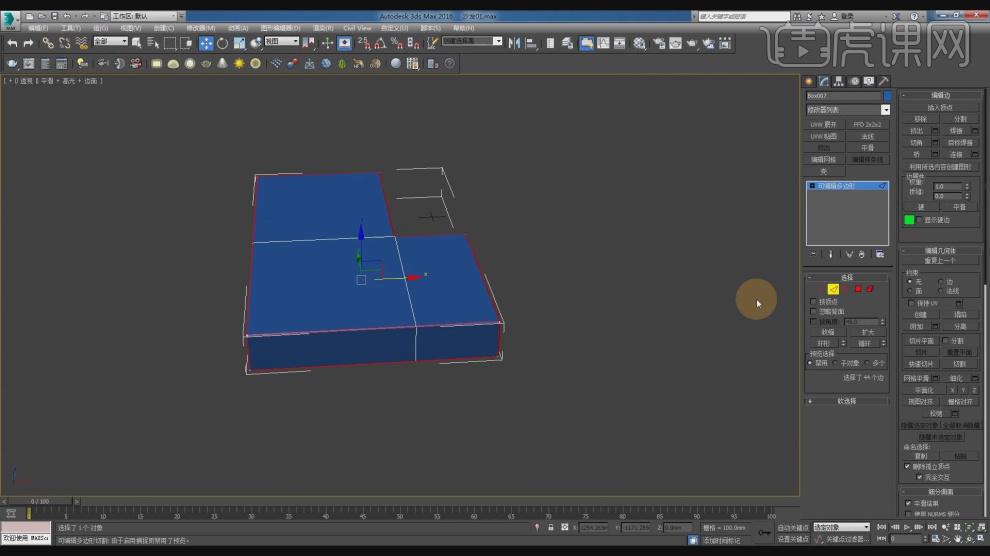
4、在【点】模式下,调整模型的形状,如图所示。
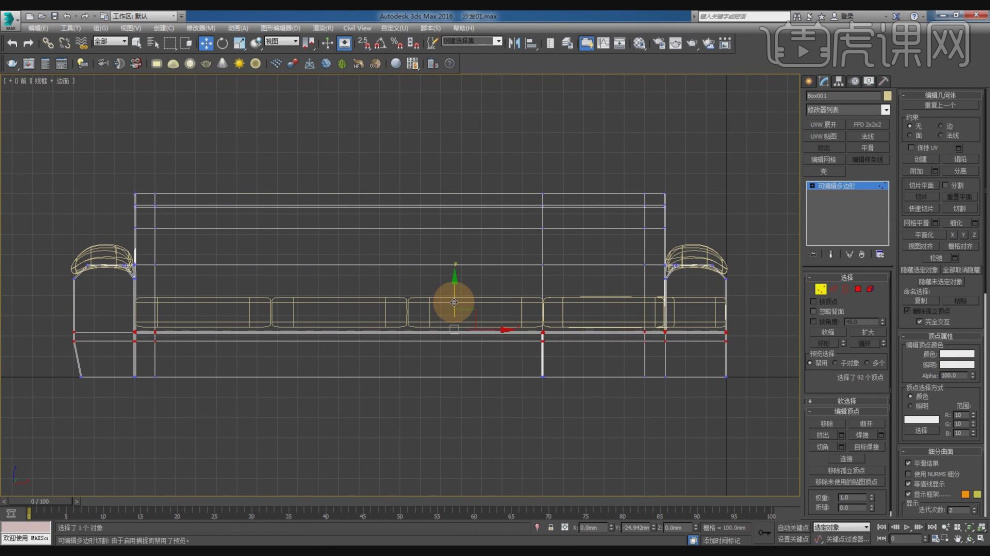
5、打开参考图进行一个预览并讲解,如图所示。
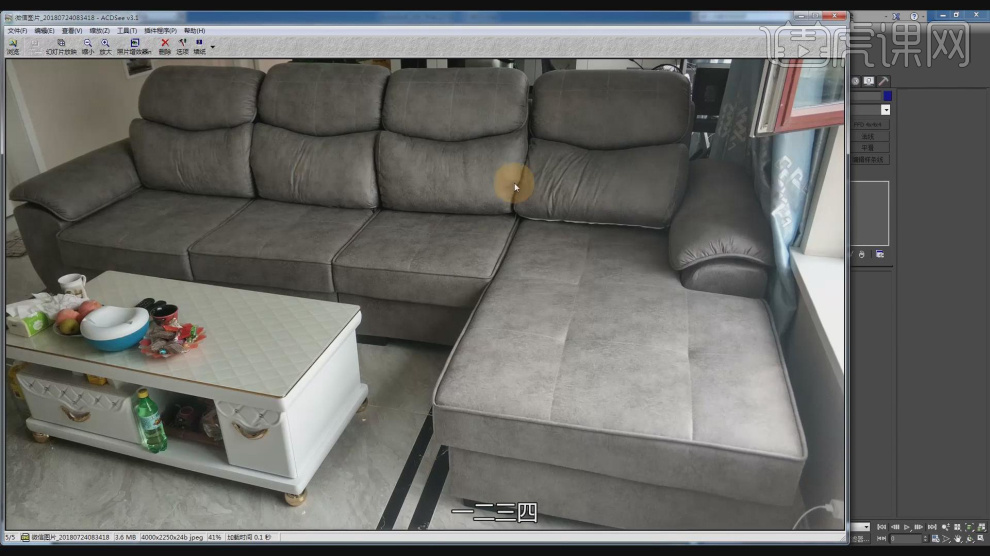
6、在【标准基本体】中新建一个【长方体】调整大小,如图所示。

7、在【线】模式下,进行【连接】条线,如图所示。
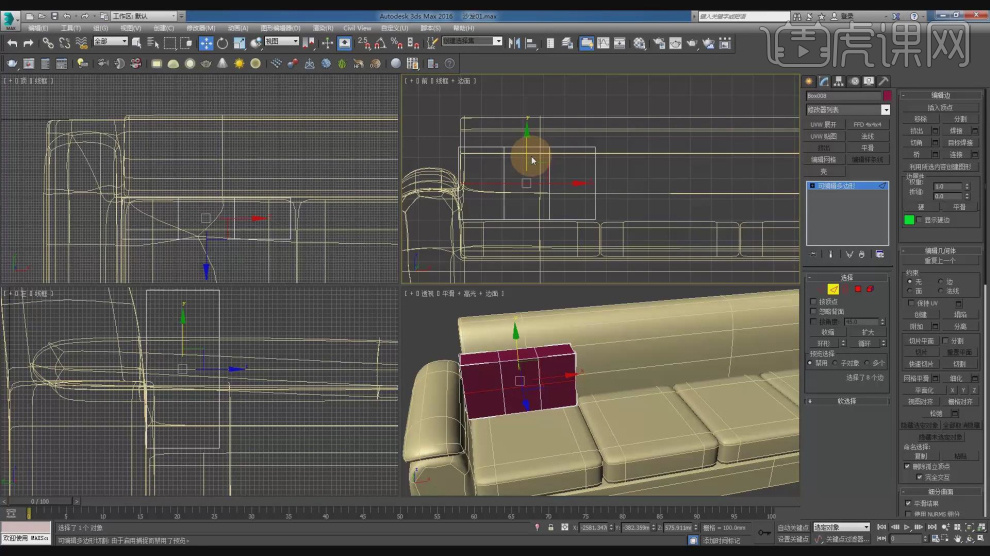
8、在【点】模式下,调整模型的形状,如图所示。

9、选择模型,在修改面板中我们勾选【使用细分】,如图所示。

10、选择调整好的模型,添加一个【FFD4*4*4】效果中调整晶格点的位置,如图所示。
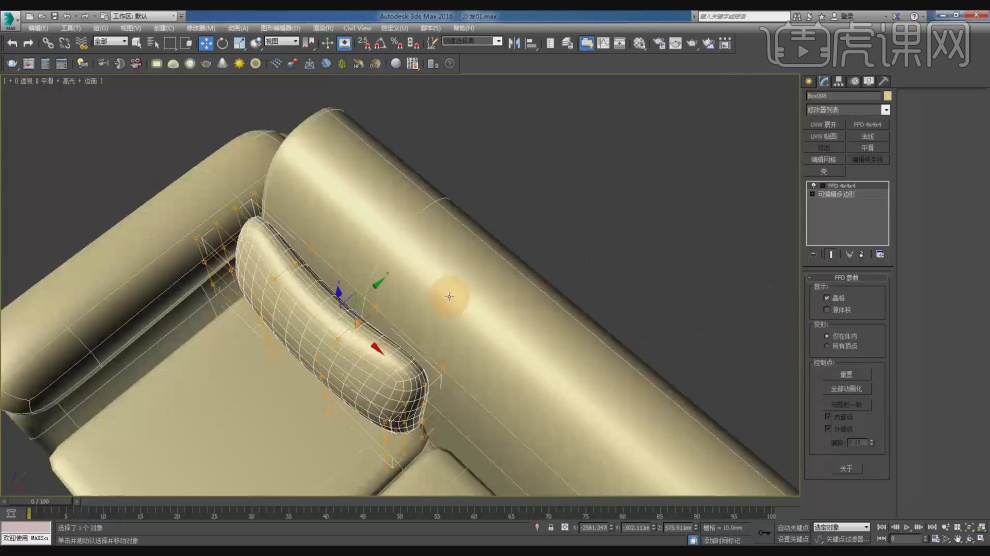
11、在【点】模式下,调整模型的形状,如图所示。
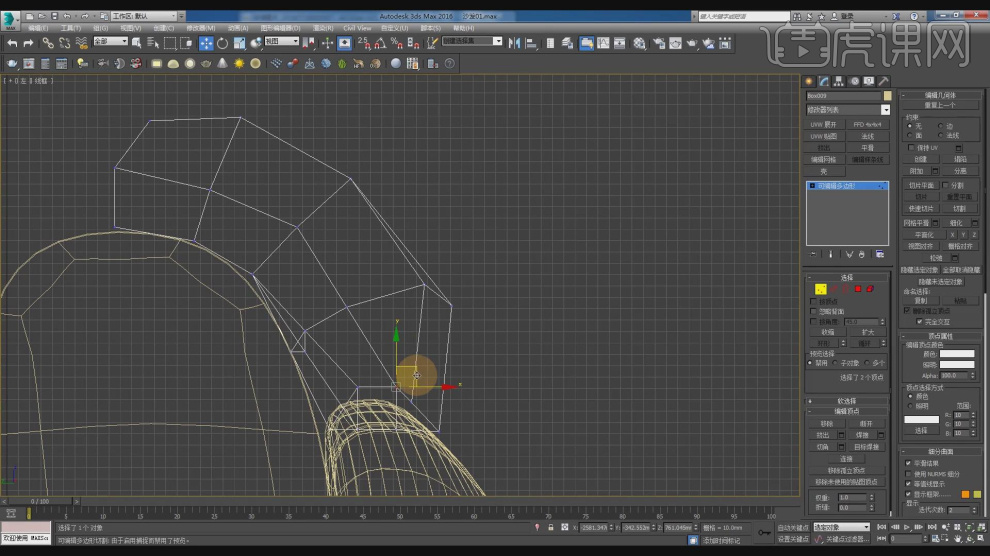
12、选择模型,使用【缩放】命令调整他的大小,如图所示。

13、在【线】模式下,选择一圈的线然后在修改面板中我们找到【利用所选内容创建图形】,如图所示。
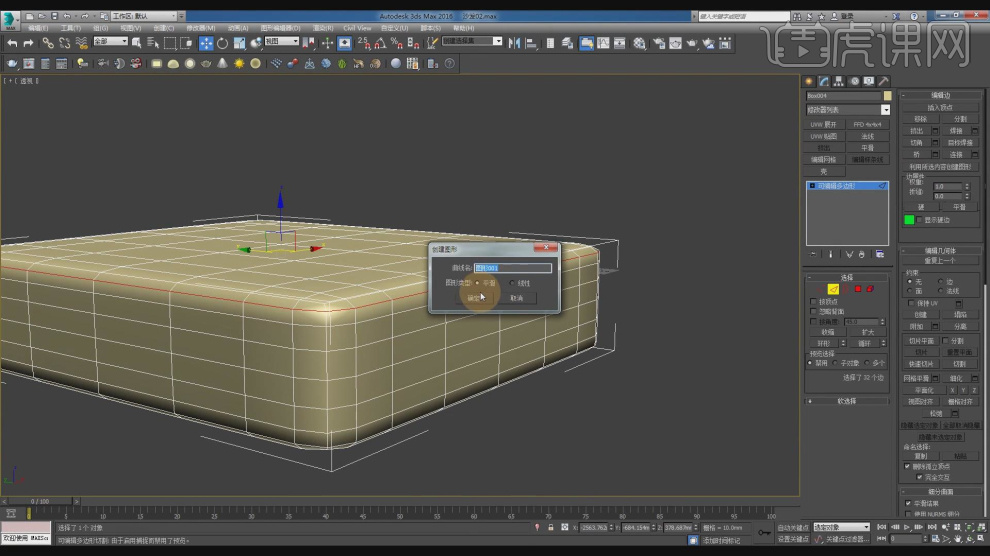
14、创建完成后,我们勾选【渲染中启用】,如图所示。
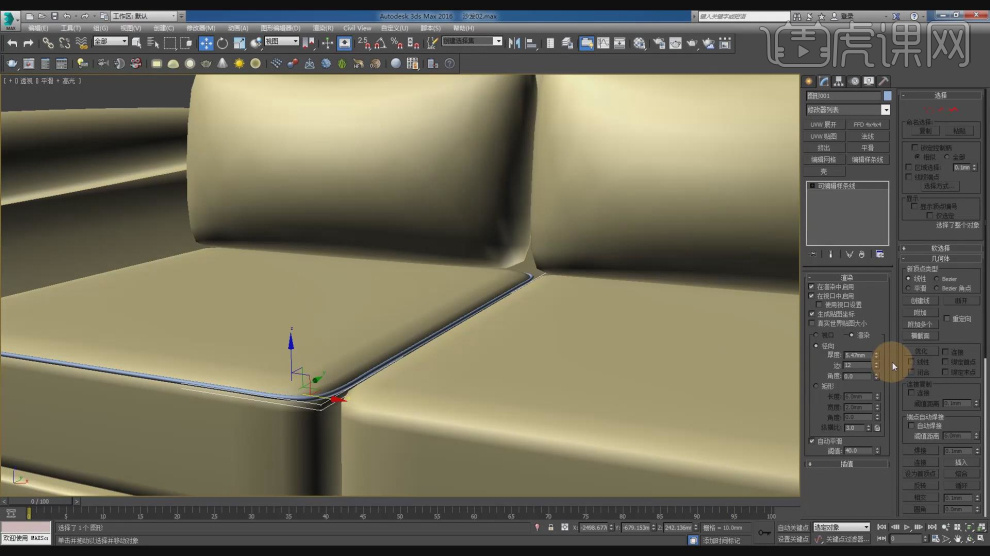
15、继续我们选择其他的模型在【线】模式下,选择一圈的线然后在修改面板中我们找到【利用所选内容创建图形】,创建完成后,我们勾选【渲染中启用】,如图所示。
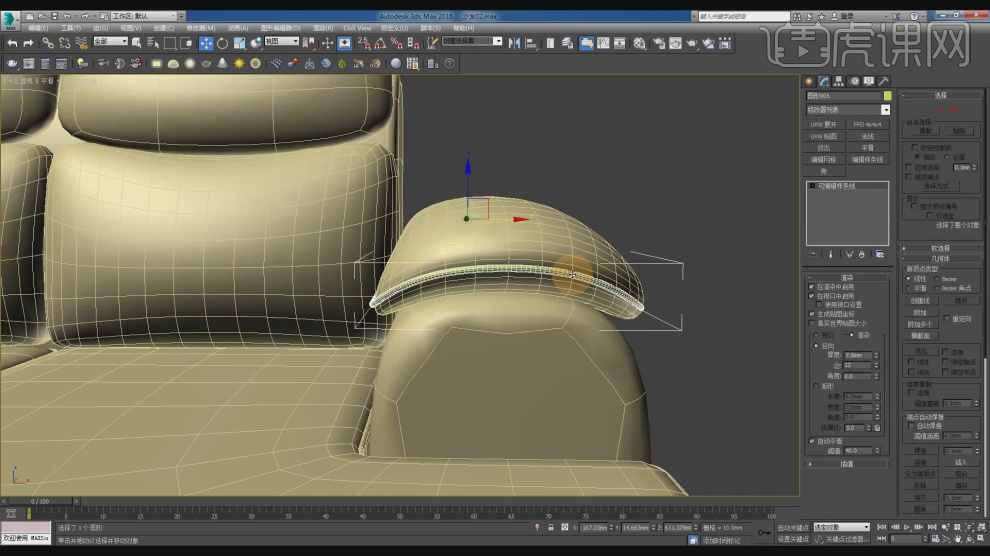
16、打开参考图进行一个预览并讲解,如图所示。
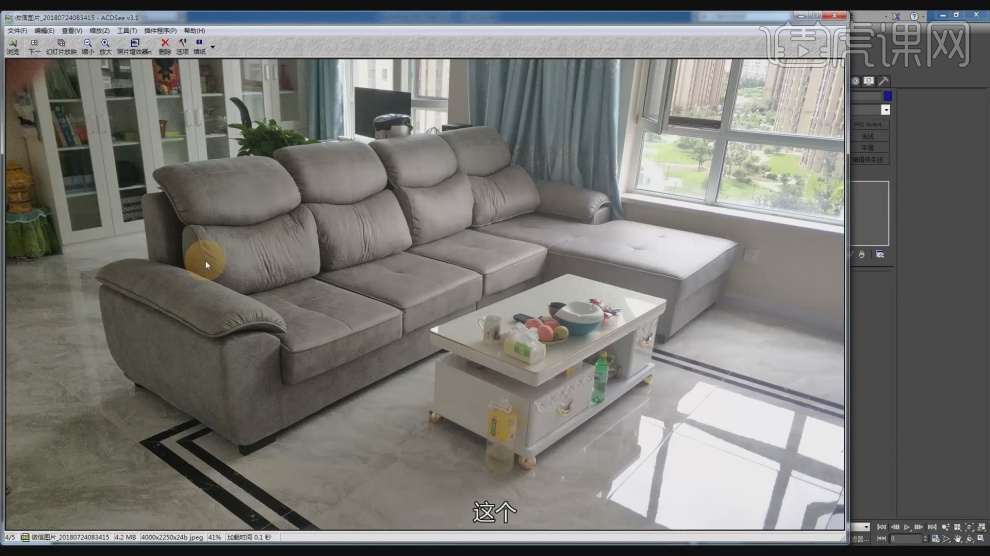
17、打开渲染器设置,调整渲染的尺寸和其他参数,如图所示。

18、新建一个材质球,然后加载一张下载好的贴图文件,如图所示。

19、这里我们将贴图素材载入到PS,调整他的颜色,如图所示。
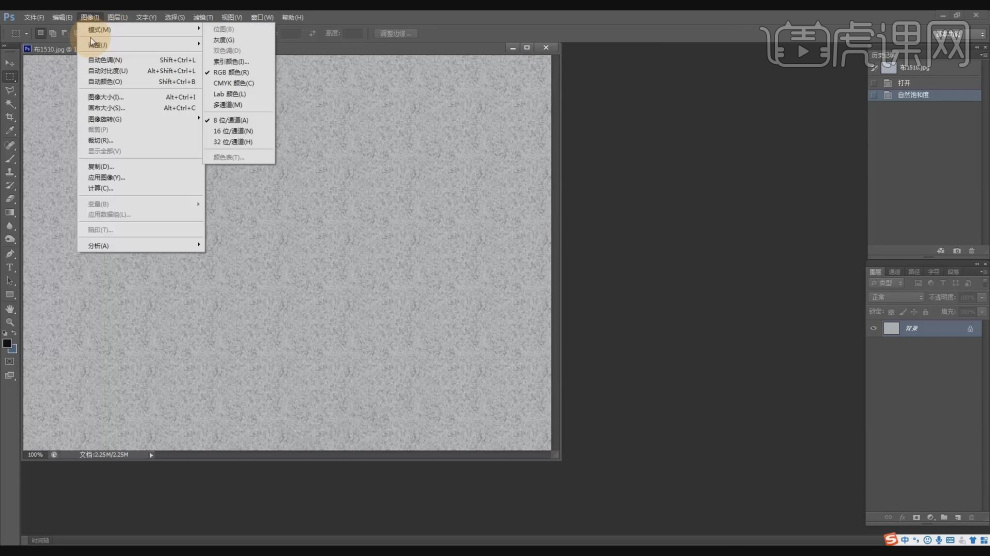
20、然后在效果器中添加一个【自然饱和度】效果,如图所示。
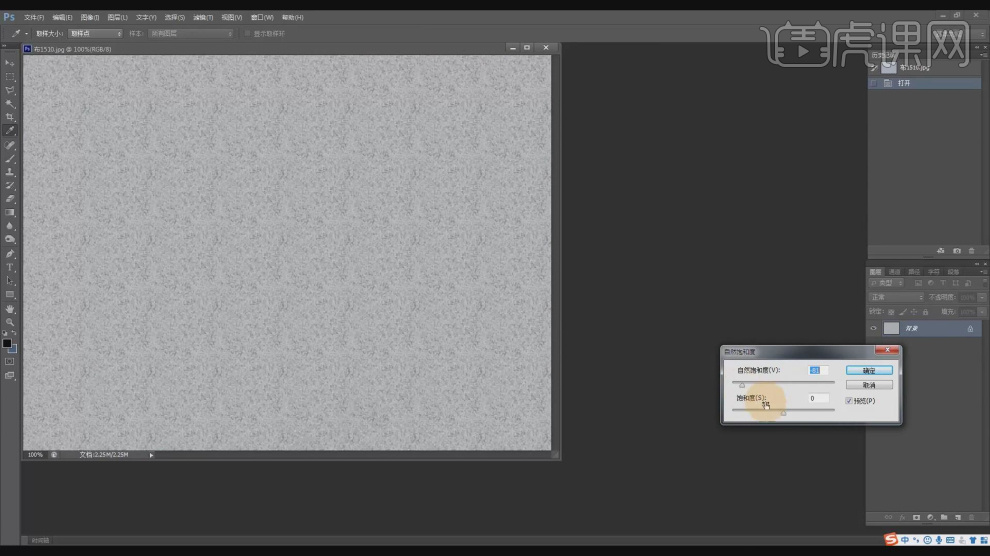
21、选择材质球,我们继续加载一张贴图素材,然后在【uvw贴图】效果的参数面板中调整他的数值,如图所示。

22、将调整好的材质球赋予给场景内的模型,如图所示。

23、新建一个材质球,修改材质球的颜色,将调整好材质球赋予给模型,如图所示。

24、在【标准基本体】中新建一个【平面】调整大小,如图所示。

25、在vr灯光中,新建一个太阳光,并修改太阳光强度数值,如图所示。
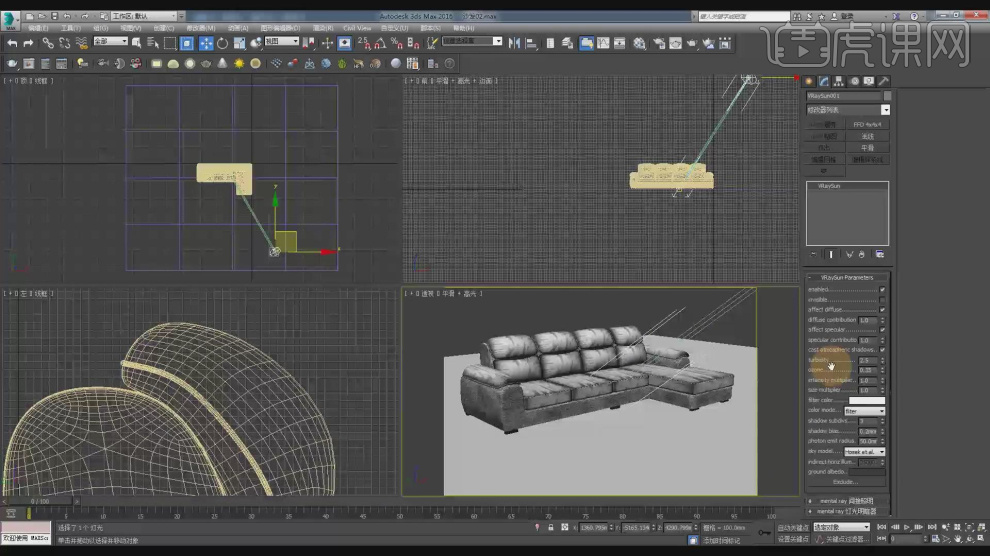
26、最终效果。











